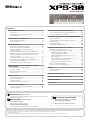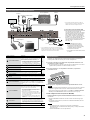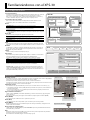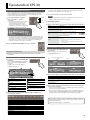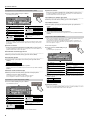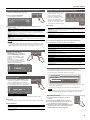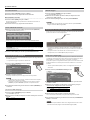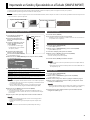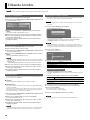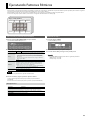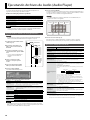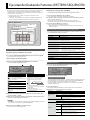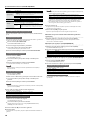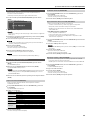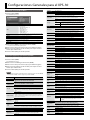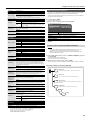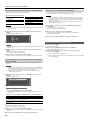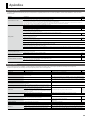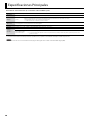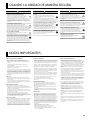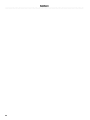Roland XPS-30 El manual del propietario
- Categoría
- Pianos digitales
- Tipo
- El manual del propietario

Manual de Usuario
(este documento)
Leer primero este documento. Explica los conceptos básicos que tienen que saber en
orden para usar el XPS-30.
Manual en PDF
(descargable desde la Web)
5
Guía de Parámetros (Inglés)
Explica todos los parámetros del XPS-30.
5
Tabla de Implementación MIDI (Inglés)
Muestra información detallada acerca de los mensajes MIDI.
Para obtener el manual en PDF
1.
Escriban el siguiente URL en su computadora.
http://www.roland.com/manuals/
I
2.
Elijan “XPS-30” en el nombre del producto.
Antes de usar esta unidad, lee cuidadosamente las secciones tituladas “USANDO LA UNIDAD DE MANERA SEGURA” y “NOTAS IMPORTANTES” (paneto “USANDO LA UNIDAD DE MANERA SEGURA” y Manual de
Usuario (p. 21)). Después de haberlo leído, este manual debe ser conservado a la mano, tenlo disponible para futura referencia al instante.
© 2015 ROLAND CORPORATION
Todos los derechos reservados. Ninguna parte de esta publicación puede ser reproducida en forma alguna sin el permiso por escrito de ROLAND CORPORATION
Contenido
Descripción de los Paneles
............................. 2
Panel Frontal
......................................... 2
Panel Posterior (Conectando Tu Equipamiento)
.............. 3
Instalando Baterías
.................................... 3
Familiarizándonos con el XPS-30
....................... 4
Como está Organizado el XPS-30
......................... 4
Operación Básica
...................................... 4
Ejecutando el XPS-30
.................................. 5
Activando/Desactivando la Electricidad
.................... 5
Ejecutando un “Single Tone” (Patch Mode)
.................. 5
Ejecutando Múltiples Sonidos Simultáneamente
(Performance Mode)
................................... 5
Cambiando la Sensibilidad de la Tecla al Tacto (Key Touch)
...... 7
Cambiando el Rango de Tonalidad en Semi-Tonos (Transpose)
.. 7
Cambiando la Altura de Tono del Teclado en Pasos de Una-
Octava (Octave Shift)
.................................. 7
Usando las Perillas de Control para Variar el Sonido
........... 7
Registrando Sonidos Favoritos en un Botón (FAVORITE)
........ 7
Ejecutando Arpegios (ARPEGGIO)
......................... 8
Interpretando con la Voz desde un Micrófono
............... 8
Importando un Sonido y Ejecutándolo en el Teclado
(SAMPLE IMPORT)
..................................... 9
Importando Archivos de Audio (Sample)
................... 9
Activando un Sample
.................................. 9
Eliminando Samples Importados
......................... 9
Editando Samples
..................................... 9
Editando Sonidos
..................................... 10
Editando un Patch/Drum Kit
............................. 10
Editando un Performance
............................... 10
Editando los Efectos
................................... 10
Almacenando la Conguración (Write)
..................... 10
Ejecutando Patrones Rítmicos
......................... 11
Seleccionando y Ejecutando un Patrón Rítmico
.............. 11
Cambiando el Tempo
.................................. 11
Ejecutando Archivos de Audio (Audio Player)
........... 12
Asignando Archivos de Audio a los Pads y Ejecutándolos
....... 12
Operaciones del Reproductor de Audio
.................... 12
Ejecutando/Grabando Patrones (PATTERN SEQUENCER)
13
Ejecutando Patrones
................................... 13
Operaciones Básicas para el Secuenciador de Patrones
........ 13
Grabando Patrones
.................................... 13
Almacenando un Patrón
. . . . . . . . . . . . . . . . . . . . . . . . . . . . . . . . 15
Utilidades Disponibles para Patrones
...................... 15
Conguraciones Generales para el XPS-30
.............. 16
Accediendo a las Pantallas de Menú
....................... 16
Haciendo Conguraciones de Sistema (SYSTEM)
............. 16
Ajustando el Contraste de la Pantalla
....................... 16
Ajustando la Brillantez de la Pantalla
....................... 16
Habilitando/Deshabilitando la Función “Auto-O”
............. 16
Anación Maestra
...................................... 16
Aplicando Reverberación a la Entrada de Micrófono
........... 16
Asignando la Función del Pedal de Control
.................. 16
Asignando la Función de las Perillas de Control
............... 17
Funciones Convenientes (UTILITY)
........................ 17
Ejecutando las Canciones de Demostración
................. 18
Apéndice
............................................. 19
Solución de Problemas
................................. 19
Mensajes de Error
..................................... 19
Especicaciones Principales
........................... 20
USANDO LA UNIDAD DE MANERA SEGURA
............. 21
NOTAS IMPORTANTES
................................. 21
Lista de Atajos
........................................ 24
Manual de Usuario

2
Descripción de los Paneles
Panel Superior
1 2 3 4 5
6
7
Controlador
Explicación Página
1
MODE
Botón [SAMPLE IMPORT]
Utilízalo para importar un archivo de audio (sample) al XPS-30.
p. 9
Botón [DAW CONTROL]
Utilízalo para controlar un programa DAW desde el XPS-30.
Para mas detalles, dirígete a la “Guía de Parámetros (Inglés)“ (PDF).
MEMO
Puedes mover la pantalla EDIT MENU al presionar los botones [SAMPLE IMPORT] y [DAW
CONTROL] simultáneamente.
2
Perillas de Control
Controlan los parámetros que hayas seleccionado con el
botón [SELECT].
p. 7
Botón [SELECT]
Selecciona el grupo de parámetros que será controlado
por las Perillas de Control.
Deslizable [MIC IN] LEVEL
Ajusta el volumen de la señal ingresada vía el puerto MIC INPUT.
p. 8
Deslizable [PHRASE PAD]
LEVEL
Ajusta el volumen del patrón rítmico / reproductor de
audio.
p. 11
p. 12
Deslizable [LOWER] LEVEL
Split: Ajusta el volumen de la parte izquierda (lower).
Dual: Ajusta el volumen de la parte 2.
p. 6
Deslizable [UPPER] LEVEL
Split: Ajusta el volumen de la parte derecha (upper).
Dual: Ajusta el volumen de la parte 1.
Botón [VOCODER/AUTO PITCH]
Acceso a los ajustes para las funciones Vocoder y Auto
Pitch.
p. 8
3
KEYBOARD
Botón [SPLIT] Activa/desactiva la función split.
p. 6
Botón [DUAL] Activa/desactiva la función dual.
Botón [SUPER LAYER] Activa/desactiva la función super layer.
Botón [ARPEGGIO] Activa/desactiva la función del arpegiador.
p. 8
Botón [KEY TOUCH]
Cambia la respuesta del teclado al tacto. Dependiendo del
ajuste KEY TOUCH, el botón [KEY TOUCH] estará iluminado
u oscuro.
p. 7
p. 16
Botón [PATCH/PERFORM]
Cuando este botón esté activado (iluminado), el XPS-
30 está en modo Performance. Cuando este botón esté
desactivado (oscuro), el XPS-30 está en modo Patch.
p. 5
Botón [TRANSPOSE]
Mantén presionado este botón y usa los botones OCTAVE
[DOWN] [UP] para incrementar o reducir el rango tonal en
intervalos de semitono.
p. 7
Botones OCTAVE [DOWN] [UP]
Incrementan o reducen el rango tonal en intervalos de
una octava.
p. 7
4
Botón [NUMERIC]
Cuando este botón esté activado (iluminado), puedes usar
los botones [0]–[9] para ingresar valores numéricos.
p. 4
Botón [FAVORITE] Activa/desactiva la función Favorite.
p. 7
Botón [BANK]
Cuando este botón esté activado (iluminado), puedes usar
los botones [0]–[9] para seleccionar los bancos Favorite.
Indicador BATTERY
La indicación cambia de acuerdo al poder remanente en la
batería.
p. 3
Pantalla
Muestra información variada en referencia a la operación.
Control rotatorio Value
Cambia un valor. Si mantienes presionado el botón [SHIFT] y
giras el control rotatorio, el valor cambia en mayor proporción.
p. 4
[Botones [A. PIANO/E. PIANO]–
[SAMPLE] (Categoría)
(botones [0]–[9])
Selecciona categorías (tipos) de sonidos (como patches o
drum kits). También puedes usar el control rotatorio para
seleccionar otros sonidos dentro de la misma categoría.
* Cuando el botón [NUMERIC] esté activado
(iluminado), estos botones operan como botones
[0]–[9] para ingresar valores numéricos..
p. 5
Botón [MENU] Visualiza la pantalla menú.
p. 4
p. 16
Botón [WRITE]
Almacena en la memoria interna la conguración modicada.
p. 10
Controlador
Explicación Página
Botones [–] [+]
Cambian un valor.
* Si presionas uno de estos botones mientras que
mantienes presionado el otro, el valor cambia mas
rápidamente. Si presionas uno de estos botones
mientras que mantienes presionado el botón [SHIFT],
el valor cambia en mayor proporción.
p. 4
Botones [
H
] [
I
] [
K
] [
J
]
Mueven la posición del cursor arriba/abajo/izquierda/derecha.
Botón [SHIFT]
Acceso a la pantalla de edición correspondiente cuando es
presionado junto con otro botón.
p. 4
p. 24
Botón [EXIT] Regresa a la pantalla previa o cancela una operación.
p. 4
Botón [ENTER] Úsalo para ejecutar una operación.
5
PHRASE PAD
Botón [TAP]
Establece el tempo de acuerdo al intervalo en que hayas
presionado este botón durante la reproducción del patrón.
p. 11
p. 13
Botón [MUTE]
Cuando el secuenciador de patrones esté en uso, silencia
el canal especicado.
p. 13
Botón [ERASE]
Cuando el secuenciador de patrones esté en uso, elimina
el patrón grabado o una porción del patrón.
p. 14
Botón [LOOP]
Cuando el secuenciador de patrones esté en uso, activa/
desactiva la reproducción/grabación loop.
p. 13
Pads [1]–[8]
Reproduce frases (patrones rítmicos / patrones / samples) que estén
asignadas a los pads.
Botón [RHYTHM PATTERN]
Botón [RHYTHM PATTERN] Presiona este botón para usar los patrones rítmicos.
p. 11
Botón [PATTERN SEQUENCER] Presiona este botón para usar el secuenciador de patrones.
p. 13
Botón [AUDIO]
Presiona este botón para usar el “audio player” qué
reproduce archivos de audio desde una memoria ash USB.
p. 12
Botón [PATTERN LENGTH] Cambia el número de compases en el patrón.
p. 14
Botón [TEMPO]
Ajusta el tempo. p. 11
Botón [MIXER]
Cuando el secuenciador de patrones esté en uso, especica
ajustes tales como el nivel o paneo para cada canal.
p. 13
Botón [
u
] Te transporta al inicio del patrón o archivo de audio.
p. 11
p. 12
p. 13
Botón [
s
]
Inicia/termina la reproducción del patrón rítmico, patrón
o archivo de audio que esté seleccionado para la función
rhythm pattern, pattern sequencer, o audio player.
[
t
]
Cuando el secuenciador de patrones esté en uso, presiona
este botón para grabar un patrón.
p. 13
6
Perilla [MASTER VOLUME]
Ajusta el volumen emitido desde los puertos OUTPUT y
PHONES.
p. 5
7
Palanca de Modulación/Pitch Bend
Varía el timbre o aplica Vibrato.

3
Descripción de los Paneles
Panel Posterior (Conectando Tu Equipamiento)
*
Para prevenir el mal funcionamiento y la falla de
equipo, siempre baje el volumen y apague todas las
unidades antes de realizar cualquier conexión.
Concerniente a la Función Auto O
Concerniente a la Función Auto O
La electricidad de esta unidad se desactivara
automáticamente después de haya pasado
una cantidad de tiempo predeterminada
desde que fue usada para ejecutar música
por última vez, o que se hayan operado sus
botones o controles (función Auto O).
Si no quieres que se desactive la electricidad
automáticamente, neutraliza la función
Auto O (p. 16).
NOTA
5
Toda conguración que esté en
proceso de edición se perderá al
desactivar la electricidad. Si tienes
conguraciones que quieras guardar,
las deberás almacenar antes de
desactivar la electricidad.
5
Para restablecer la electricidad, actívala
de nuevo.
Audífonos
Micrófono
Pedal interruptor
Pedal de Expresión
Computadora
Memoria ash
USB
*
Coloca el adaptador AC a manera de que el indicador (ver
ilustración) esté hacia arriba y el lado con el texto informativo
esté hacia abajo. El indicador se iluminará cuando conectes el
adaptador AC a una terminal de Corriente Alterna.
Cable Eléctrico
A terminal de CA
Bocinas amplicadas
Aparato MID
Reproductor de Audio Externo
8 9
10
11 12
13 14
15
16 17
18 19
20
Adaptador AC
Indicator
Puerto/Controlador
Explicación Página
8
Puerto PEDAL CONTROL
Aquí puedes conectar un pedal de expresión (EV-5; se
vende por separado) o un pedal interruptor (tal como
los de la serie DP; se venden por separado) y usarlo
para controlar varios parámetros o funciones.
*
Usa sólo el pedal de expresión especicado (EV-5;
se vende por separado). Al conectarle cualquier
otro pedal de expresión, corres el riesgo de
causar mal funcionamiento y/o dañar la unidad.
p. 16
9
Puerto PEDAL HOLD
Puedes conectar un pedal conmutador (serie DP; se vende
por separado)
y usarlo como pedal de sostenimiento.
10
Puertos MIDI IN, OUT Para conectar un aparato MIDI.
11
MIC [LEVEL] knob Ajusta el nivel de entrada del puerto MIC INPUT.
p. 8
12
Puerto MIC INPUT
Conecta tu micrófono aquí.
Este es un puerto de ¼” no-balanceado (TS).
13
Puerto EXT INPUT
Conecta aquí tu reproductor de audio externo o aparato de audio.
14
Puertos OUTPUT R, L/
MONO
Emiten la señal de audio en estéreo a tu amplicador o mezcladora.
Si estas emitiendo en monoaural, conecta sólo al puerto L/MONO.
15
Puerto PHONES
Conecta aquí tus audífonos (se venden por separado).
16
Puerto USB COMPUTER
Usa un cable USB 2.0 comercialmente disponible para
conectar esta unidad a tu computadora.
Puedes sincronizarlo con una DAW en tu computadora vía
USB MIDI y grabar el sonido del XPS-30 en tu DAW vía audio
USB.
17
Puerto USB MEMORY
Conecta aquí la memoria ash USB (se vende por
separado).
Puedes usar una memoria ash USB para reproducir
archivos de audio o para respaldar data.
* Usa la “USB Flash Memory” vendida por Roland.
No podemos garantizar la operación si otros
productos son usados.
* Nunca insertes o remuevas la memoria ash
USB cuando la unidad esté encendida. Hacer eso
puede corromper la data de la unidad o la data
en la memoria ash USB.
* Inserta cuidadosamente la memoria ash USB
hasta el fondo—hasta que este rmemente en
el puerto
p. 9
p. 12
p. 17
18
Puerto DC IN
Conecta aquí el adaptador AC incluido.
* Para prevenir la interrupción eléctrica espontanea (en
caso de que el cable sea jalado accidentalmente) y para
evitar riesgos al conector, ancla el cable eléctrico usando
el gancho para cable como se muestra en la ilustración.
19
[POWER] switch
Éste activa/desactiva la electricidad en la unidad.
p. 5
20
Terminal a Tierra
Dirígete a “Terminal a Tierra” (p. 21).
Instalando Baterías
Al instalar ocho baterías hibridas AA níquel-metal disponibles comercialmente,
podrás ejecutar el XPS-30 sin tener que conectar el adaptador AC.
1.
Presiona las pestañas de la cubierta del compartimento de baterías en el
panel inferior y retira la cubierta.
* Al voltear la unidad, se cuidadoso para proteger de posibles daños a los botones
y perillas. Maneja la unidad con extremo cuidado; no la tires.
2.
Inserta las baterías en el compartimento de baterías, respetando la
polaridad correcta.
3.
Asegura que el compartimento de baterías quede rmemente cerrado.
NOTA
Si manejas las baterías inadecuadamente, corres el riesgo de explosión y derrame
de líquido. Asegúrate de haber revisado cuidadosamente todos los artículos
relacionados a baterías que están listados en “USANDO LA UNIDAD DE MANERA
SEGURA” y “NOTAS IMPORTANTES” dentro del manual de usuario (p. 21)).
Cuando remplazar las baterías (indicador BATTERY)
Cuando las baterías se agoten, el indicador BATTERY se iluminará constante o
intermitente.
5
El indicador BATTERY se iluminará constante cuando las baterías tengan poco
voltaje.
5
Si continuas usando el XPS-30, tel indicador se iluminará intermitente; favor de
remplazar las baterías.
NOTA
5
Si continúas usándolo a pesar de que el indicador esté iluminado
intermitentemente, la pantalla indicará “Battery Low!” y será imposible realizar
mas operaciones.
5
El indicador BATTERY es sólo una aproximación.

4
Familiarizándonos con el XPS-30
Como está Organizado el XPS-30
Sección Controladora
La información de la interpretación generada al presionar/liberar una tecla o presionar
un pedal de sostenimiento es transmitida a la sección generadora de sonidos.
Esta sección consiste de un teclado, palanca pitch bend/modulación, los botones y
controles deslizables del panel, y pedales conectados al panel posterior.
Sección Generadora de Sonidos
Esta sección recibe la información de la interpretación enviada desde la sección
controladora y hace sonar el Patch o Performance correspondiente.
Efectos
MFX (Multi efectos)
Provee 80 tipos de efecto, tales como distorsión y anger.
Chorus/Reverb
Unidad chorus/reverb que puede ser usada independientemente de los
efectos chorus/reverb de la unidad MFX.
El Chorus también puede ser usado como Delay.
* Las unidades MFX y chorus/reverb pueden tener ajustes diferentes para cada patch
y performance.
Phrase Pad
Ejecutan las frases que hayan sido asignadas a los pads [1]–[8].
Rhythm Pattern
Los pads ejecutan patrones rítmicos dedicados.
Pattern Sequencer
Los pads graban patrones de varios compases y los reproduce durante tu
interpretación.
Audio Player Los pads ejecutan archivos de audio desde una memoria USB.
Patch
Un “patch” es una unidad de sonidos que puedes interpretar. Cada patch consiste de
hasta cuatro “tones,” puedes crear una amplia variedad de sonidos al combinar “tones.”
Drum Kit
Un “Drum kit” es el grupo de sonidos de instrumentos de percusión o de sonidos de
efectos. Por lo tanto, cada tecla (número de nota) producirá el sonido de un efecto o
instrumento de percusión diferente.
Sample
Sonidos creados por la función Sample Import (p. 9).
Performance
El “performance” te permite asignar un “patch,” “sample” o “drum kit” a cada una de las
16 partes, permitiéndote usar 16-sonidos diferentes simultáneamente.
Los siguientes ajustes son almacenados también como “perfromance settings.”
SPLIT Usa diferentes sonidos para la mano izquierda y para la mano derecha
DUAL Dos sonidos empalmadoss
SUPER LAYER
Empalma un sonido individual para crear una sensación mas opulenta.
Al seleccionar Split o Dual, los patches de part 1 y part 2 son utilizados.
El “Patch mode” es cuando seleccionas y ejecutas un patch individual (o drum kit o
sample). El “Performance mode” es cuando seleccionas y ejecutas un performance.
Cuando uses SPLIT/DUAL/SUPER LAYER, estarás siempre en el modo Performance (el
botón [PATCH/PERFORM] se iluminará).
Operación Básica
Moviendo el cursor
Para cambiar la selección o el ajuste del parámetro mostrado en la pantalla, usa los botones [
H
] [
I
] [
K
] [
J
]
para mover el cursor hacia el valor del parámetro que desees cambiar.
Si mantienes presionado el botón del cursor, el cursor continuara moviéndose.
Si mantienes presionado el botón del cursor de cierta dirección y después presionas el botón del cursor
de la dirección opuesta, el cursor se moverá mas rápido.
Cambiando un valor
Para cambiar el valor que esté iluminado por el cursor, usa el control rotatorio o los botones [–] [+].
5
Si mantienes presionado el botón [SHIFT] mientras que realizas esta operación, el valor cambiara en
intervalos mas grandes.
5
En el caso de los botones [–] [+], si mantienes presionado un botón y después presionas el otro
botón, el valor cambiara mas rápido.
Ingresando Valores Numéricos
Cuando el botón [NUMERIC] esté activado (iluminado), podrás usar los botones [0]–[9] para ingresar
valores numéricos.
Presiona los botones [0]–[9] para ingresar un valor numérica, después presiona el botón [ENTER].
Botón [ENTER]
Usa éste botón para conrmar un valor o ejecutar una operación.
Botón [EXIT]
Usa éste botón para salir de una pantalla o para cancelar una operación sin ejecutarla.
Botón [MENU]
Desde el menú puedes seleccionar detallados ajustes de sonido (para editarlos), conguraciones de
sistema o funciones de utilidad.
Almacenando tus conguraciones
Cuando presiones el botón [WRITE], la pantalla WRITE MENU aparecerá, permitiéndote almacenar un
patch (drum kit) o performance.
Atajo
Al mantener presionado el botón [SHIFT] y presionar otro botón, puedes desplazarte a la pantalla de
ajustes para el otro botón que hayas presionado.
Para la información detallada, dirígete a la “Lista de Atajos” (p. 24).
Tone 1 Tone 2
Patch
Tone 3 Tone 4
System
Patch
Performance
Drum Kit
Sección Generadora de Sonido
MFX
Chorus
Reverb
Efectos
Keyboard
Pitch Bend/Modulation lever
Pedal
Sección controladora
XPS-30
Arpeggio
Audio Player
Phrase Pad
Patch/Drum Kit/Sample
Part 1
(Upper)
Patch/Drum Kit/Sample
Patch/Drum Kit/Sample
Part 3
Patch/Drum Kit/Sample
Part 16
Split Dual Super Layer
Performance
Part 2
(Lower)
Rhythm Pattern
Pattern Sequencer
Ingresa valores numéricos
Cambia un
valor
Conrma/
ejecuta
5
Sale de una pantalla
5
Cancela una operación
Atajo
Cambia un valor
Almacena tus
ajustes
Visualiza la pantalla menú

5
Ejecutando el XPS-30
Activando/Desactivando la Electricidad
Antes de activar/desactivar la electricidad en la unidad, asegúrate siempre de haber
bajado el volumen. Incluso con el volumen totalmente bajado, puedes llegar a
escuchar algún ruido al activar/desactivar la electricidad. Sin embargo, eso es
normal y no indica un mal funcionamiento.
1.
Activa la electricidad en el siguiente
orden: esta unidad 0 aparatos
conectados.
*
Esta unidad está equipada con un circuito
de protección. Un breve intervalo (unos
cuantos segundos) después de haber
activado la electricidad en la unidad, es
requerido antes de que opere normalmente
.
Aparecerá una pantalla como la siguiente.
* Las explicaciones en este manual incluyen ilustraciones que muestran lo que
típicamente es visualizado en la pantalla. Ten en consideración que tu unidad
puede llegar a tener incorporada una nueva versión del sistema (por ejemplo
que incluya nuevos sonidos), por lo que es posible que lo visualizado en la
pantalla no sea siempre lo descrito en este manual.
2.
Gira la perilla [MASTER VOLUME] para ajustar el volumen.
Desactivando la Electricidad
1.
Desactiva la electricidad en el siguiente orden: aparatos conectados 0
esta unidad.
Ejecutando un “Single Tone” (Patch Mode
1.
Asegúrate que el botón [PATCH/PERFORM]
esté oscuro.
Si el botón [PATCH/PERFORM] está iluminado,
presiona el botón [PATCH/PERFORM] para
oscurecerlo.
The XPS-30 estará en el modo Patch, la
pantalla PATCH aparecerá.
1
2
3
4
5
6
7
8
9
10
11
Núm. Explicación
1
Efecto activado (iluminado)/
desactivado (no-iluminado)
2
Tempo
3
Banco del Patch
4
Número del Banco
5
Sub categoría
6
Número de categoría
Núm. Explicación
7
Nombre del Patch
8
Ajuste Octave Shift
9
Nivel del Patch
10
Medidor de nivel
11
Parámetros que pueden ser ajustados
actualmente por las perillas de control
2.
Presiona un botón de categoría ([A. PIANO/E. PIANO]–[SAMPLE]) para
seleccionar una categoría.
Categoría Explicación
A. PIANO/E. PIANO Piano
ORGAN/KEYBOARD Organ, Keyboard
STRINGS Strings
BRASS Brass, Woodwinds
GUITAR/BASS Guitar, Bass
SYNTH Synthesizer
PAD/FX Pads, Sound eects
WORLD/OTHER Ethnic instruments, other
DRUMS Drum kit
SAMPLE Sample (imported audio les)
Los “Patches” están organizados en categorías que están asignadas a los botones.
Cada categoría está dividida en varias sub-categorías.
3.
Usa el control rotatorio para seleccionar un patch.
MEMO
Los Patches cuyo número de categoría esté marcado con una “S” (p.e., Pf: S01)
contienen sonidos especialmente recomendados.
Seleccionando un banco
1.
Mueve el cursor al banco y usa el control rotatorio para seleccionar un banco.
Banco
Explicación
PRST (Predeterminado)
Estos Patches no pueden ser rescritos. El resultado editado es
almacenado en el banco de usuario.
GM (GM2)
Este banco es para los sonidos GM2. Estos sonidos no pueden ser
editados.
EXP
Este banco es para los sonidos de expansión.
Un amplio rango de Tones de la librería de sonido
Axial en-línea, puede ser añadido a esta unidad.
Para mas detalles, dirígete al sitio web Axial.
http://axial.roland.com/
USER
Los Patches, Drum Kits, o Samples que edites serán almacenados en
éste banco.
5
Los Patches de usuario pueden ser almacenados en los
números 501–756.
5
Los Drum Kits de usuario pueden ser almacenados en los
números R501–R508.
Ejecutando Múltiples Sonidos Simultáneamente (Performance Mode)
1.
Presiona el botón [PATCH/PERFORM] para
que se ilumine.
El XPS-30 estará en el modo Performance, la
pantalla PERFORM aparecerá.
16-part mode
Dual
Split
Super Layer
Número/banco del Performance
2.
Mueve el cursor al banco y usa el control rotatorio para seleccionar un banco.
Banco
Explicación
PRST
(Predererminado)
Estos performances no pueden ser rescritos. El resultado editado es
almacenado en el banco de usuario.
USER
Los Performances que edites serán almacenados en éste banco.
Los Performances de usuario pueden ser almacenados en los números
001–128.
3.
Mueve el cursor al número del performance y usa el control rotatorio para
seleccionar el performance.
5
Si seleccionas un performance que este establecido en split, dual, o super layer,
el botón correspondiente se iluminará.
5
Dentro del modo Performance, el estado en el que ni Split, Dual o Duper Layer
esté seleccionado se llama “16-part mode”; esto te permite hacer ajustes mas
detallados. Para mas detalles, dirígete a “Parameter Guide (Inglés)” (PDF).
Cuando edites los ajustes de un Patch o Performance, el símbolo “*” aparecerá
junto al nombre. Si deseas conservar los ajustes editados, realiza la operación
de almacenado Write (p. 10).
Cuando almacenes el ajuste, el “*” desaparecerá.
On
O

6
Ejecutando el XPS-30
Interpretando con un Tone Diferente Para Cada Mano (SPLIT)
1.
Presiona el botón [SPLIT] para que se ilumine.
La pantalla Split aparecerá.
1
2
3
4
5
6
7
8
Núm. Explicación
1
Efecto activado (iluminado)/
desactivado (no-iluminado)
2
Tempo
3
Banco del Performance
4
Número/Nombre del Performance
5
Lower
(Part 2)
Número de Categoría
Nombre del Patch
Nivel del Patch
Medidor de Nivel
Núm. Explicación
6
Upper
(Part 1)
Número de Categoría
Nombre del Patch
Nivel del Patch
Medidor de Nivel
7
Punto de división Split
8
*
cuadro
Indica la parte cuyo patch será
cambiado
Dividido por el punto de división, el lado de la mano derecha del teclado ejecuta
el Upper (part 1) Patch, el lado de la mano izquierda del teclado ejecuta el Lower
(part 2) Patch.
Ajustando el volumen
Puedes usar los deslizables [UPPER] LEVEL y [LOWER] LEVEL para ajustar el nivel
de volumen (LEVEL) para Upper (part 1) y Lower (part 2). Los valores “LEVEL” en la
pantalla cambiaran de acuerdo a tus ajustes.
Intercambiando los Patches upper/lower
1.
Mantén presionado el botón [SPLIT] y presiona el botón [DUAL].
Intercambiando patches
1.
Presiona pad [1] o pad [2] para seleccionar la parte cuyo Patch desees
cambiar.
Pad [1] Upper (Part 1)
Pad [2] Lower (Part 2)
2.
Usa el control rotatorio para cambiar los patches.
También puedes seleccionar Patches al presionar los botones [A. PIANO/E. PIANO]–
[SAMPLE].
Cambiando el Punto de División Split
1.
Mantén presionado el botón [SPLIT] y presiona la tecla que quieras
establecer como nuevo punto de división.
La Tecla que presiones se establece como el punto de división.
La nota del punto de división es incluida en la región uppe.
Ejecutando dos Sonidos Empalmados (DUAL)
1.
Presiona el botón [DUAL] para que se ilumine.
La pantalla Dual aparecerá.
1
2
3
4
5
6
7
Núm. Explicación
1
Efecto activado (iluminado)/
desactivado (no-iluminado)
2
Tempo
3
Banco del Performance
4
Número/Nombre del Performance
5
Upper
(Part 1)
Número de Categoría
Nombre del Patch
Nivel del Patch
Medidor de Nivel
Núm. Explicación
6
Lower
(Part 2)
Número de Categoría
Nombre del Patch
Nivel del Patch
Medidor de Nivel
7
*
cuadro
Indica la parte cuyo patch será
cambiado
Los Patches upper (part 1) y lower (part 2) sonaran simultáneamente.
Ajustando el volumen
Puedes usar los deslizables [UPPER] LEVEL y [LOWER] LEVEL para ajustar el nivel
de volumen (LEVEL) para Upper (part 1) y Lower (part 2). Los valores “LEVEL” en la
pantalla cambiaran de acuerdo a tus ajustes.
Intercambiando los Patches upper/lower
1.
Mantén presionado el botón [SPLIT] y presiona el botón [DUAL].
Intercambiando Patches
1.
Presiona pad [1] o pad [2] para seleccionar la parte cuyo patch desees
cambiar.
Pad [1] Upper (Part 1)
Pad [2] Lower (Part 2)
2.
Usa el control rotatorio para cambiar los patches.
También puedes seleccionar Patches al presionar los botones [A. PIANO/E. PIANO]–
[SAMPLE].
Engrosando un Patch (SUPER LAYER)
Puedes sobre-empalmar un patch varias veces y cambiar ligeramente el timbre de
cada capa. Esto es llamado “detuning” (desanación).
Usando la función “Super Layer,” fácilmente puedes establecer el detuning y el
número de veces que sobre-empalmaras el patch (número de partes) para crear
Tones mas amplios o espesos.
1.
Selecciona un patch.
2.
Presiona el botón [SUPER LAYER] para que
se ilumine.
La pantalla Super Layer aparecerá.
1
2
3
4
5
6
7
8
9
10
Núm. Explicación
1
Efecto activado (iluminado)/
desactivado (no-iluminado)
2
Tempo
3
Banco del Performance
4
Número/Nombre del Performance
5
Número de Categoría/Nombre del
Patch
Núm. Explicación
6
Layer
Número de partes
empalmadas
7
Detune
Cantidad de alteración del
timbre
8
Nivel de la Parte
9
Medidor de Nivel
10
Parámetros que pueden ser ajustados
actualmente por las perillas de control
3.
Mueve el cursor a “Layer” o “Detune,” usa después el control rotatorio para
cambiar el ajuste.
Parámetro
Valor
Layer 2–5
Detune 0–30
Ajustando el volumen
Puedes usar el deslizable [UPPER] LEVEL para ajustar el volumen (LEVEL). Los valores
“LEVEL” en la pantalla cambiaran de acuerdo a tus ajustes.

7
Ejecutando el XPS-30
Cambiando la Sensibilidad de la Tecla al Tacto (Key Touch)
Establece la sensibilidad al tacto del teclado.
1.
Presiona el botón [KEY TOUCH].
La pantalla KEY TOUCH aparecerá.
2.
Mueve el cursor a “Velo Curve,” usa después el control rotatorio para
cambiar el ajuste.
Valor
Explicación
LIGHT
Establece el teclado con un tacto ligero. Puedes alcanzar la ejecución fortissimo
() usando menos fuerza en tus dedos que con la conguración MEDIUM, el
teclado se siente mas ligero. Esta conguración lo hace fácil para infantes cuyas
manos tienen menos fuerza
MEDIUM
Establece el teclado en el estándar de sensibilidad al tacto.
HEAVY
Establece el teclado a una sensibilidad regia. Tienes que ejecutar el teclado con mas
fuerza que en la conguración MEDIUM en orden para ejecutar fortissimo ( ), el
teclado se siente mas pesado. Esta conguración te permite añadir mas expresión al
ejecutar dinámicamente.
MEMO
También puedes realizar ajustes mas detallados para la sensibilidad del teclado,
o especicar que todas las notas suenen en un sonido jo, sin tomar en cuenta la
dinámica de tu ejecución. Para mas detalles, dirígete a “KEY TOUCH” (p. 16).
Cambiando el Rango de Tonalidad en Semi-Tonos (Transpose)
1.
Mantén presionado el botón
[TRANSPOSE], presiona después el
botón OCTAVE [DOWN] o el botón [UP].
ICuando un valor diferente a “C” esté
establecido, el botón [TRANSPOSE] se
iluminará.
Para restablecer el valor a “C,” mantén
presionado el botón [TRANSPOSE] y
presiona después los botones OCTAVE
[DOWN] y [UP] simultáneamente.
Value -5 (G)–0 (C)–+6 (F#)
Cambiando la Altura de Tono del Teclado en Pasos de Una-
Octava (Octave Shift)
1.
Presiona el botón OCTAVE [DOWN] o [UP].
Cuando un valor diferente a “0” esté establecido,
el botón OCTAVE [DOWN] o [UP] se iluminará.
Puedes restablecer este ajuste en “0” al presionar los
botones OCTAVE [DOWN] y [UP] simultáneamente.
Value -3–0–+3
Lo que sea afectado por el ajuste “Octave Shift” dependerá del modo actual.
Modo Patch
La octava del patch seleccionado cambiará. Este ajuste no puede ser almacenado.
Modo Performance
Dual, Super Layer
La octava de todas las partes cambiará.
Split, 16-part mode
La octava de la parte seleccionada cambiará.
Puedes establecer esto independientemente para cada parte.
* Puedes salvar la conguración de Octava de cada parte al salvarlas cómo
Performance.
Usando las Perillas de Control para Variar el Sonido
Puedes usar las Perillas de Control para
controlar el sonido en tiempo-real.
Puedes controlar un total de 12
parámetros, organizados en tres
grupos de cuatro parámetros cada uno.
Si seleccionas los parámetros a
establecer para cada parte, el destino
afectado por estas modicaciones
dependerá de la conguración actual.
Modo Patch
Drum Kit
Las Perillas de Control se aplican a cada nota individual. Cuando gires una
de estas perillas, la nota actualmente seleccionada será indicada (p.e., C4).
Para cambiar la nota que será afectada, presiona una tecla y especica
el nuevo nombre de nota.
Modo Performance
Dual, Super Layer Todas las partes
Split, 16-part mode La parte actualmente seleccionada
* Es posible que para algunos sonidos las perillas no tengan efecto alguno.
1.
Presiona el botón [SELECT] para seleccionar el grupo de parámetros.
2.
Usa las perillas de control para controlar los parámetros.
Parámetro Explicación
CUTOFF
Ajusta la frecuencia (corte de frecuencia) en la que el ltro comienza a ser
aplicado.
RESONANCE
Realza el sonido aledaño a la frecuencia de corte, añadiendo un carácter
distintivo al sonido.
ATTACK
Ajusta el tiempo desde que presionas la tecla, hasta que el sonido alcanza su
máximo nivel.
RELEASE
Ajusta el tiempo desde que dejas de presionar la tecla, hasta que el
sonido se deja de escuchar.
MIC REVERB
Ajusta la reverberación aplicada al sonido ingresado desde el puerto MIC IN.
MFX CTRL Controla el multi-efecto MFX.
CHORUS/DELAY Ajusta la cantidad de Chorus o Delay.
REVERB
Ajusta la cantidad de reverberación.
ASSIGN 1–4
uedes asignar varios parámetros a estas perillas y controlarlos.
Para detalles acerca de cómo cambiar los parámetros que están
asignados a estas perillas, dirígete a “Parameter Guide (Inglés)” (PDF).
Registrando Sonidos Favoritos en un Botón (FAVORITE)
Los “Favorites” almacenan ajustes para Patches y Performances usados
frecuentemente, permitiendote invocarlos con tan solo presionar un boton.
Los “favorites” almacenan el nuemro del Patch o Performance.
Favorite Bank 9
Favorite 0–9
Favorite Bank 0
5
Los Favorites 0–9, pueden ser registrados cómo un “favorite set”; puedes registrar
un total de 10 sets de este tipo.
5
Usa los botones del [0] al [9] para registrar Tones o para cambiar Tones.
NOTA
Si has cambiado el sonido o ajustes del teclado (split, dual, super layer), deberás
almacenar los ajustes modicados antes de registrarlos como un “Favorite.”
Registrando un “Favorite”
1.
Selecciona el Patch o Performance que desees
registrar.
2.
Presiona el botón [BANK] para que se ilumine.
3.
Presiona un botón del [0] al [9] para seleccionar el
banco donde desees registrar el Favorite.
4.
Mantén presionado el botón [FAVORITE] y presiona
uno de los botones del [0] al [9] para seleccionar el
numero donde el Favorite será registrado.

8
Ejecutando el XPS-30
Invocando un Favorito
1.
Presiona el botón [FAVORITE] para que se ilumine.
2.
Presiona los botones [0]–[9] para seleccionar un Favorito.
Alternando Bancos Favorite
1.
Presiona el botón [BANK] para que se ilumine.
El botón del [0] al [9] que corresponda al banco actualmente seleccionado se
iluminará intermitente.
2.
Presiona los botones [0]–[9] para seleccionar un banco.
Viendo o Eliminando un Favorite
1.
Mantén presionado el botón [SHIFT] y presiona el botón [FAVORITE].
La pantalla FAVORITE UTILITY aparecerá.
Puedes realizar las siguientes operaciones en la pantalla FAVORITE UTILITY.
Controlador
Explicación
Botones [
K
] [
J
] Cambian de banco favorite.
Botones [
H
] [
I
] Selecciona un favorite.
Botón [ENTER]
Elimina el favorite seleccionado.
Cuando aparezca la pantalla de conrmación, presiona el botón [ENTER]
otra vez.
Si decides no eliminarlo, presiona el botón [EXIT].
2.
Presiona el botón [EXIT] para salir de la pantalla FAVORITE UTILITY.
Ejecutando Arpegios (ARPEGGIO)
El arpegiador es una función que automáticamente produce un arpegio basado en
las teclas que presiones.
* Los ajustes del arpegio no pueden ser almacenados.
1.
Presiona el botón [ARPEGGIO] para que se ilumine.
La pantalla ARPEGGIO aparecerá.
2.
Ejecuta un acorde en el teclado.
Un arpegio conformado por las notas que presionaste será ejecutado.
MEMO
5
Si “Arp Hold” está en “ON,” el arpegio continuara sonando incluso después e
haber dejado de presionar el teclado.
5
Si mantienes presionado el botón [SHIFT] y presionas después el botón
[ARPEGGIO], la pantalla ARPEGGIO aparecerá con “Arp Hold” activado.
3.
Para desactivar esta función, presiona de nuevo el botón [ARPEGGIO], se
oscurecerá.
Selecciona un Estilo de Arpegio
1.
Presiona el botón [ARPEGGIO] para que se ilumine.
La pantallaPEGGIO aparecerá.
2.
Mueve el cursor a “STYLE,” usa después el control rotatorio para seleccionar
un estilo.
Value 001–128
Editando Arpegios
1.
Presiona el botón [ARPEGGIO] para que se ilumine.
La pantalla ARPEGGIO aparecerá.
2.
Mueve el cursor al artículo que desees editar, usa después el control
rotatorio para editar el ajuste.
3.
Presiona el botón [EXIT] para para salir de la pantalla ARPEGGIO.
MEMO
Para los detalles de los parámetros que puedes editar en la pantalla ARPEGIO,
dirígete a “Parameter Guide (Inglés)” (PDF).
Interpretando con la Voz desde un Micrófono
Puedes ingresar una voz desde un micrófono conectado al puerto MIC IN del panel
posterior e incluir esa voz en tu interpretación.
Micrófono
5
Para ajustar el volumen de entrada del micrófono, usa la perilla MIC [LEVEL]
del panel posterior. Ajusta la perilla a modo que no se distorsione el sonido del
micrófono
5
Para ajustar el balance de volumen entre el sonido del micrófono y tu
interpretación, usa el deslizable [MIC IN] del panel superior.
Usando el Vocoder/Auto Pitch
El “Vocoder” es un efecto que típicamente se aplica a la voz humana. Al enviar una
voz humana a través del Vocoder, puedes darle un carácter inexpresivo tipo-robot.
El Pitch (timbre) es controlado de acuerdo a lo ejecutado en el teclado.
El “Auto Pitch” suprime la irregularidad del timbre, produce un sonido Pitch-Corrected.
Al aplicar la limitación escalonada para la transición del timbre se crea un efecto
mecánico.
5
El banco predeterminado (PRST) contiene 10 conguraciones Vocoder y 10
Auto-Pitch.
1.
Presiona el botón [VOCODER/AUTO PITCH] para que
se ilumine.
La pantalla VOCODER/AUTO-PITCH aparecerá.
2.
Mueve el cursor a Bank, usa después el control rotatorio para seleccionar
un “PRST” o “USER.”
3.
Mueve el cursor al número, usa después el control rotatorio para para
seleccionar una conguración Vocoder o Auto-Pitch.
PRST
001–010 Conguraciones Vocoder
011–020 Conguraciones Auto-Pitch
USER 501–520 Banco de Usuario
4.
Mientras que ejecutas el teclado, vocaliza en el micrófono.
Si has seleccionado un Auto Pitch, no hay necesidad de ejecutar el teclado.
5.
Para desactivar esta función, presiona de nuevo el botón [VOCODER/AUTO
PITCH], se oscurecerá.
MEMO
Puedes hacer ajustes detallados dentro de la conguración del Vocoder o Auto-
Pitch. Para mas detalles, dirígete a “Parameter Guide (Inglés)” (PDF).

9
Los archivos de audio que importes desde una memoria ash USB al XPS-30 (llamados “samples”) pueden ser asignados al teclado para ejecutarlos.
En modo Performance, puedes asignar hasta 16 archivos de audio (16 parts).
NOTA
Para que un archivo de audio sea importado, debe estar en formato WAV a 44.1 kHz, 16 bit. Si cualquier otro archivo es seleccionado, la pantalla mostrará el mensaje “Incorrect
File!” – Ese archivo no podrá ser importado.
Copiar a la memoria ash USB
WAV
Insertar memoria ash USB
Importando Archivos de Audio (Sample)
1.
Usa el XPS-30 para formatear la
memoria ash USB (p. 17).
2.
Desactiva la electricidad en el
XPS-30, retira después la memoria
ash USB.
3.
Usando tu computadora, copia los
archivos de audio deseados a la
carpeta “IMPORT.”
* Usa solamente caracteres single-
byte alfanuméricos en los nombres
de carpetas y archivos.
4.
Inserta la memoria ash USB al
XPS-30, y activa la electricidad.
5.
Presiona el botón [SAMPLE IMPORT].
La pantalla MENU aparecerá.
6.
Mueve el cursor a “SAMPLE IMPORT,” presiona después el botón [ENTER].
La pantalla IMPORT aparecerá.
7.
Realiza el ajuste para especicar cómo será importado el archivo.
Import File Importa el archivo de audio.
Original Key
Especica el número de nota qué ejecutara al Sample en el tono en que fue
importado.
Loop Switch
Activa/desactiva la función loop playback.
To:
Número destinado al Sample.
El Sample es almacenado en la memoria de usuario interna del XPS-30 y se le
asigna un número comenzando con el 501.
MEMO
5
El sonido es asignado automáticamente al teclado con los timbres apropiados,
comenzando desde dos octavas sobre la “Original Key” y extendiéndose hasta
lo nota mas grave del teclado.
5
Puedes cambiar el punto de inicio del loop y la “original key” del sample
después. Para mas detalles, dirígete a “Parameter Guide (Inglés)” (PDF).
8.
Mueve el cursor a “IMPORT” y presiona el botón [ENTER].
El archivo de audio es importado.
* Si la memoria de usuario está llena, la pantalla indicará “Memory Full!” y no
podrás importar el archivo de audio. En este caso, necesitas borrar los samples
no necesarios.
9.
Repite los pasos del 7–8 para importar los archivos deseados al XPS-30.
MEMO
5
El archivo de audio importado puede ser usado como un single-patch al
presionar el botón [SAMPLE].
5
Si el tamaño del archivo es grande, la importación puede requerir varios
minutos.
NOTA
Nunca desactives la electricidad cuando la pantalla indique “Processing....”
Activando un Sample
1.
Presiona el botón [SAMPLE].
2.
Usa el control rotatorio para seleccionar un Patch.
* TEl timbre no puede ser cambiado si el timbre esta mas de dos octavas arriba de
lo especicado en la “Original Key.”
Eliminando Samples Importados
1.
Presiona el botón [SAMPLE IMPORT].
La pantalla MENU aparecerá.
2.
Mueve el cursor a “SAMPLE DELETE” y presiona el botón [ENTER].
La pantalla DELETE aparecerá.
3.
Selecciona el Sample (patch) qué desees eliminar.
4.
Mueve el cursor a “DELETE, y presiona el botón [ENTER].
Aparecerá un mensaje de conrmación.
Si decides cancelar, presiona el botón [EXIT].
5.
Presiona el botón [ENTER] para eliminar el Sample.
MEMO
5
Algunas o todas las notas de los performances que usen el Sample eliminado,
ya no sonarán.
5
Es una buena idea el almacenar data importante en la memoria ash USB o en
tu computadora (p. 18).
Editando Samples
1.
Presiona el botón [SAMPLE IMPORT].
La pantalla MENU aparecerá.
2.
Mueve el cursor a “SAMPLE EDIT” y presiona el botón [ENTER].
La pantalla EDIT aparecerá.
3.
Mueve el cursor a tab y usa los botones [K] [J] para cambiar las páginas.
4.
Mueve el cursor al parámetro que desees editar y usa después el control
rotatorio para cambiar el valor.
MEMO
Puedes hacer ajustes detallados para el Sample como el punto Loop del Sample y
clave original. Para mas detalles, dirígete a “Parameter Guide (Inglés)” (PDF).
5.
Para almacenar el ajuste editado, realiza la operación “Almacenando la
Conguración (Write)” (p. 10).
IMPORT folder
01.wav
02.wav
03.wav
04.wav
05.wav
06.wav
07.wav
Importando un Sonido y Ejecutándolo en el Teclado (SAMPLE IMPORT)

10
Editando Sonidos
MEMO
Para detalles de los parámetros que puedes editar, dirígete a “Parameter Guide (Inglés)”(PDF).
Editando un Patch/Drum Kit
1.
Selecciona el Patch o Drum Kit que desees editar.
2.
Presiona los botones [SAMPLE IMPORT] y [DAW CONTROL] simultáneamente.
La pantalla EDIT MENU aparecerá.
3.
Mueve el cursor a “PATCH EDIT” o “DRUM KIT EDIT” y presiona el botón
[ENTER].
La pantalla PATCH EDIT o DRUM KIT EDIT aparecerá.
4.
Mueve el cursor a Tab y usa los botones [K] [J] para cambiar las páginas.
5.
Mueve el cursor al parámetro que desees editar y usa después el control
rotatorio para cambiar el valor.
6.
Para almacenar el ajuste editado, realiza la operación “Almacenando la
Conguración (Write).”
Editando Performance
1.
Presiona el botón [PATCH/PERFORM] para que se ilumine.
2.
Selecciona el Performance que desees editar.
3.
Presiona los botones [SAMPLE IMPORT] y [DAW CONTROL] simultáneamente.
La pantalla EDIT MENU aparecerá.
4.
Mueve el cursor a “PERFORMANCE EDIT” o “PART EDIT” y presiona el botón
[ENTER].
La pantalla PERFORM EDIT o PART EDIT aparecerá.
MEMO
“PERFORMANCE EDIT” permite que edites mientras que ves una lista de ajustes
para todas las partes, “PART EDIT” permite que edites cada parte del Performance
individualmente.
* PERFORMANCE EDIT y PART EDIT tienen los mismos parámetros en común.
5.
Mueve el cursor a Tab y usa los botones [K] [J] para cambiar las páginas.
6.
Mueve el cursor al parámetro que desees editar y usa después el control
rotatorio para cambiar el valor.
7.
Para almacenar el ajuste editado, realiza la operación “Almacenando la
Conguración (Write).”
Editando los Efectos
Puedes usar diferentes conguraciones de los efectos independientemente para el
modo Patch y el modo Performance.
Modo Patch
Puedes usar multi-efectos (MFX), chorus, y reverb para cada patch.
Modo Performance
Para cada uno, puedes usar un máximo de tres multi-efectos (MFX1, MFX2, MFX3),
un Chorus, y un Reverb.
Para cada uno de los tres MFX, Chorus y Reverb, puedes especicar si operaran de
acuerdo al ajuste de efectos del Performance o de acuerdo al ajuste de efectos del
Patch o Drum Kit asignado a la parte que especiques.
1.
Presiona los botones [SAMPLE IMPORT] y [DAW CONTROL] simultáneamente.
La pantalla EDIT MENU aparecerá.
2.
Mueve el cursor a “EFFECTS EDIT” y presiona el botón [ENTER].
La pantalla EFFECTS EDIT aparecerá.
3.
Mueve el cursor al parámetro que desees editar y usa después el control
rotatorio para cambiar el valor.
4.
Para almacenar el ajuste editado, realiza la operación “Almacenando la
Conguración (Write).”
MEMO
Cuando edites el ajuste del efecto será mostrado un “*” en el nombre del patch/
performance. Cuando almacenes el Patch o Performance, el “*” desaparecerá.
Almacenando la Conguración (Write)
Si desactivas la electricidad o seleccionas otro Tone, se perderá el ajuste cambiado.
Si deseas conservar los cambios, realiza la operación Write.
NOTA
Al salvar conguraciones, la data que estaba previamente en esa locación será
sobrescrita.
1.
Presiona el botón [WRITE] para que se ilumine.
La pantalla WRITE MENU aparecerá.
5
En el modo Patch, puedes mantener presionado el botón [WRITE] para acceder a
la pantalla de ingreso de nombre.
5
Dependiendo del estado previo a que presiones el botón, PATCH WRITE o
5
PERFORMANCE WRITE será automáticamente seleccionado.
NOTA
En el modo Performance, sí un símbolo “*” es mostrado para ambos Patch y
Performance, almacena primero el Patch y después el Performace. Ten en cuenta
que si almacenas primero el Performance la data editada del Patch se perderá.
2.
Presiona el botón [ENTER].
La pantalla Name Input aparecerá.
3.
Asigna un nombre a la data que estés almacenando.
Operación Explicación
Botones [
K
] [
J
] Mueven el cursor.
Rotatorio, botones [–] [+]
Seleccionan el caractér.
Botones [
I
] [
H
]
Conmuta entre mayúsculas y minúsculas.
Insertando/Eliminando Caracteres
1.
Al ingresar un nombre, presiona el botón [MENU].
La ventana NAME MENU aparecerá. La ventana se cerrará si presionas otra vez el
botón.
2.
Mueve el cursor a “INSERT” o “DELETE” y presiona el botón [ENTER].
Función Explicación
INSERT
Presiona el botón [ENTER] para insertar un espacio (vacío) en la ubicación del
cursor.
DELETE
Presiona el botón [ENTER] para eliminar el caractér en la ubicación del cursor; los
caracteres subsecuentes serán desplazados hacia delante para cubrir el espacio.
4.
Cuando hayas especicado el nombre, presiona el botón [ENTER].
5.
Usa el rotatorio para especicar la ubicación donde será almacenado.
6.
Presiona el botón [ENTER].
Aparecerá un mensaje de conrmación.
Si decides cancelar, presiona el botón [EXIT].
7.
Presiona el botón [ENTER] para almacenar los cambios.
NOTA
Nunca desactives la electricidad cuando la pantalla indique “Writing....”

11
Ejecutando Patrones Rítmicos
El patrón rítmico es una frase ja ejecutada por instrumentos de ritmo tales como baterías o instrumentos de percusión. El XPS-30 puede reproducir patrones rítmicos asignados
a los Pads [1]–[8] mientras que usas el teclado para ejecutarlo junto con los patrones rítmicos.
El patrón rítmico consiste de ocho “variaciones,” colectivamente esas ocho variaciones son llamadas un “grupo de patrón rítmico.”
Al seleccionar un “grupo de patrón rítmico,” las variaciones son asignadas automáticamente a los Pads [1]–[8].
Variation 1
Variation 2 Variation 3 Variation 4
Variation 5 Variation 6 Variation 7 Variation 8
Grupo de Patrón Rítmico
Seleccionando y Ejecutando un Patrón Rítmico
1.
Presiona el botón [RHYTHM PATTERN] para que se ilumine.
La pantalla RHYTHM PATTERN aparecerá.
2.
Realiza ajustes para el patrón rítmico.
Parámetro
Valor
Explicación
Group
Selecciona el grupo de patrón rítmico. Al cambiar el grupo de patrón rítmico
también se cambia el patrón rítmico asignado a los pads [1]–[8].
* Puedes mover el cursor a este parámetro, presiona el botón [ENTER]
y selecciona un patrón rítmico desde la pantalla RHYTHM PATTERN
GROUP LIST.
* Para mas acerca delos grupo de patrón rítmico, dirígete a “Parameter
Guide (Inglés)” (PDF).
001–030
Drum Kit
Selecciona el drum kit usado para ejecutar los patrones rítmicos.
Al cambiar el grupo de patrón rítmico también se cambia el drum kit
asignado al grupo de patrón rítmico, pero si quieres puedes usar este
parámetro para seleccionar un drum kit diferente.
* Puedes mover el cursor a este parámetro, presiona el botón [ENTER] y
selecciona un drum kit desde la pantalla DRUM KIT LIST.
Dr: 001–
Level
Especica el volumen del patrón rítmico.
1–127
NOTA
Los ajustes del patrón rítmico no pueden ser almacenados.
3.
Presiona los Pads [1]–[8] para ejecutar los patrones rítmicos.
Sonará el patrón asignado al botón que presionaste y el pad se iluminará
intermitente.
Presiona el botón una vez mas para parar la ejecución (el pad queda iluminado).
Otras Operaciones
Controlador
Explicación
Botón [
s
]
Ejecuta la variación seleccionada por el pad presionado.
Presiona este pad una vez más para parar la ejecución.
Botón [TAP]
Establece el tempo de acuerdo al intervalo en que hayas
presionado repetidamente este botón.
Botón [TEMPO]
Cambia el Tempo.
Deslizable [PHRASE PAD] LEVEL
Ajusta el volumen del patrón rítmico.
Cambiando el Tempo
1.
Presiona el botón [TEMPO]
La pantalla TEMPO aparecerá.
2.
Usa el control rotatorio para ajustar el Tempo.
3.
Presiona el botón [EXIT] para regresar a la pantalla previa.
MEMO
En la pantalla TEMPO también podrás editar los siguientes parámetros.
5
Metronome (p. 17) on/o
5
Tempo Lock (p. 17) on/o

12
Ejecutando Archivos de Audio (Audio Player)
Los archivos de audio almacenados en una memoria ash USB pueden ser
asignados a los pads [1]–[8] y reproducidos después.
Archivos de audio que pueden ser ejecutados
MP3
Formato MPEG-1 audio layer 3
Sampling Frequency 44.1 kHz
Bit Rate
32, 40, 48, 56, 64, 80, 96, 112, 128, 160, 192, 224, 256, 320 kbps, VBR
(Variable Bit Rate)
WAV/AIFF
Sampling Frequency 44.1 kHz
Bit 8, 16, 24-bit
NOTA
5
Dos o mas archivos de audio no pueden ser ejecutados simultáneamente.
5
El tempo del archivo de audio no puede ser cambiado.
Asignando Archivos de Audio a los Pads y Ejecutándolos
MEMO
Si existen archivos de audio en el nivel raíz de la memoria ash USB cuando
actives la electricidad, automáticamente serán asignados a los pads.
1.
Formatea tu memoria ash USB en
el XPS-30 (p. 17).
2.
Desactiva la electricidad en el
XPS-30 y desconecta la memoria
ash USB.
3.
Usando tu computadora crea una
carpeta dentro de la carpeta “SONG
LIST.”
* Usa solo caracteres alfanuméricos
single-byte en los nombres de
carpeta.
4.
Copia los archivos de audio
deseados a la carpeta que has
creado.
5.
Conecta la memoria ash USB al
XPS-30y actívale la electricidad.
6.
Presiona el botón [AUDIO].
La pantalla AUDIO PLAYER aparecerá.
7.
Realiza los ajustes para el reproductor de audio.
Parámetro Valor/Explicación
Song List
Visualiza las carpetas que estén en la carpeta SONG LIST de la memoria ash USB.
* Mueve el cursor a este parámetro, presiona después el botón [ENTER]
para visualizar la pantalla SONG LIST que enlista las carpetas.
Audio Level
Especica el volumen de los archivos de audio.
* El ajuste Level se perderá al desactivar la electricidad. Si deseas
conservar el ajuste, especica el valor deseado en los ajustes de sistema
“Audio Level” (p. 16).
0–127
PAD1–8
Name Muestra los archivos de audio asignados a los Pads.
Loop
Activa/desactiva la reproducción en Loop.
OFF, ON
Start
Especica la posición inicial para la reproducción en Loop.
0–(rango de posición disponible)
End
Especica la posición nal para la reproducción en Loop.
(rango de posición disponible)–n
NOTA
Las conguraciones de Loop no se pueden realizar para los archivos en formato
MP3. Si quieres hacer conguraciones de Loop, usa tu computadora para convertir
el archivo a formato WAV o AIFF antes de importarlo.
8.
Presiona el botón [ENTER].
Los archivos de audio en la carpeta seleccionada son asignados automáticamente a
los pads en orden descendente. Por ejemplo, si eliges la carpeta SONG1, los archivos
son asignados como se muestra en la siguiente ilustración.
MEMO
Los archivos dentro de la carpeta son mostrados en orden alfanumérico, los
primeros seis archivos son asignados.
01.wav 02.wav 03.wav 04.wav
05.wav 06.wav 07.wav 08.wav
9.
Presiona uno de los Pads [1]–[8].
El pad presionado se ilumina intermitente y el archivo de audio es ejecutado.
Presiona el pad una vez mas para parar la ejecución (el pad queda iluminado).
Operaciones del Reproductor de Audio
Acción Operación/Explicación
Play back (ejecutar) Presiona uno de los Pads [1]–[8].
Stop (parar)
Presiona un pad actualmente ejecutado.
Para volver a ejecutarlo desde el lugar en el que se detuvo, mantén
presionado el botón [AUDIO] y presiona el mismo pad.
Moverse al inicio
Mantén presionado el botón [SHIFT] y presiona Pad [1].
Rewind (regresar)
Mantén presionado el botón [SHIFT] y mantén presionado el Pad [2].
Fast-forward
(adelantar)
Mantén presionado el botón [SHIFT] by mantén presionado el Pad [3].
Ajustes Loop (*1)
Presiona el botón [LOOP].
La función Loop queda activada para el pad actualmente
seleccionado.
El botón [LOOP] se ilumina.
Loop de una región del
archivo
Estableciendo el punto de inicio Start:
Al ejecutar el archivo, mantén presionado el botón [SHIFT] y presiona
el botón [LOOP].
Estableciendo el punto nal End:
Una vez mas, mantén presionado el botón [SHIFT] y presiona el botón
[LOOP].
Audio le
Punto Start
Punto End
Región Loop
Cuando se establece el punto End, la ejecución se repite sobre la
región Start–End que hayas especicado.
Si un archivo con una región loop especicada es ejecutado desde
el inicio, se ejecutara hasta el punto End y después se reproducirá en
bucle (looping) sobre la región loop .
* ISi después de haber especicado la región loop quieres cambiar
la conguración para que el archivo entero se reproduzca en
loop, mantén presionado el botón [LOOP] y presiona el pad al que
quieras cambiarle esa conguración.
Ajustando el punto
Start o End (*1)
Mueve el cursor a “Start” o “End,” usa después el control rotatorio para
cambiar el ajuste.
Ejecutando el
siguiente pad
Para cambiar inmediatamente:
Presiona uno de los Pads [1]–[8].
Para cambiar después de que haya terminado:
Mantén presionado el pad actualmente ejecutado, y presiona el pad
que quieras ejecutar después.
Ajustando el volumen
del Audio Player
Mueve el deslizable [PHRASE PAD] LEVEL.
*1:
Las conguraciones Loop para cada archivo de audio son almacenadas automáticamente en la
carpeta SONG LIST. Si mueves un archivo de audio a una carpeta diferente, las conguraciones
de Loop serán conservadas al mover también el archivo de ajustes (.bin).
SONG LIST folder
01.wav
02.wav
03.wav
04.wav
05.wav
SONG1
06.wav
07.wav
08.wav
001.mp3
002.mp3
003.mp3
004.aif
005.aif
SONG2

13
Ejecutando/Grabando Patrones (PATTERN SEQUENCER)
El secuenciador de patrones es la función que te permite grabar la interpretación
del teclado junto con los movimientos de perillas, para después ejecutarlos
repetidamente. La data grabada es llamada “patrón,” puedes grabar y almacenar
patrones de hasta ocho compases.
5
El patrón consiste de los canales 1–8, la grabación sucede en el canal
actualmente seleccionado.
5
Los patrones están organizados en 32 patrones prestablecidos (PRST) y 128
patrones de usuario (USER), almacenados en un “banco de patrones.”
Banco de Patrones
User Pattern
USER001–128
Track 1
Track 2 Track 3 Track 4
Track 5 Track 6 Track 7
Track 8
(Rhythm)
Preset Pattern
PRST001–032
Ejecutando Patrones
Ejecutando el patrón actualmente seleccionado
1.
Con el botón [PATTERN SEQUENCER] iluminado, presiona el botón [s].
Presiona el botón una vez mas para parar.
Seleccionando y ejecutando un patrón
1.
Presiona el botón [PATTERN SEQUENCER] para que se ilumine.
La pantalla PATTERN SEQUENCER aparecerá.
1
2
3
4
5
6
7
Núm. Explicación
1
Indicación del Estado
5
Now Recording (grabando)
5
Now Playing (ejecutando)
5
Rec Standby (en espera de grabar)
5
Stop (parar)
2
Tempo
3
Banco de patrón (PRST/USER)
4
Número del Patrón, Nombre del Patrón
5
Canal seleccionado
6
Patch usado para ejecutar/grabar el
canal seleccionado
Número de Categoría, Nombre del
Patch
Núm. Explicación
7
Indicación del progreso de la
reproducción/grabación
Indica la posición de reproducción/
grabación en unidades Measure:
Beat: Tick y como barra gráca.
Número de compases
(máximo 8)
Marco exterior blanco:
Compases especicados por PATTERN
LENGTH
Marco exterior gris:
Compases no especicados por
PATTERN LENGTH
2.
Mueve el cursor al banco de patrón, usa después el control rotatorio para
seleccionar “PRST” o “USER.”
3.
Mueve el cursor al número de patrón, usa después el control rotatorio para
seleccionar el patrón que desees ejecutar.
MEMO
Puedes mover el cursor número de patrón, presiona el botón [ENTER] y selecciona
un patrón de los mostrados en la pantalla PATTERN LIST.
4.
Presiona el botón [s] para ejecutar el patrón.
Presiona el botón una vez mas para parar.
Silenciando un canal especíco (Track Mute)
Usa esta función para silenciar canales especícos al ejecutar un patrón.
1.
Presiona el botón [MUTE] para que se ilumine.
Los pads quedan en el modo para la asignación del silencio.
2.
Presiona los pads [1]–[8] para seleccionar los canales que desees silenciar.
Puedes presionar múltiples pads.
El pad que presiones se ilumina intermitente y su canal es silenciado.
Para cancelar el silenciado, presiona el botón del pad iluminado intermitente.
3.
Presiona el botón [MUTE], se oscurecerá.
El modo de silenciado de Pad queda cancelado.
* El silenciado de canal es conservado incluso después de cancelar el modo de
silenciado del pad.
Operaciones Básicas para el Secuenciador de Patrones
Las operaciones para el secuenciador de patrones son válidos solamente cuando el
botón [PATTERN SEQUENCER] está iluminado.
Controlador
Explicación
Botón [
s
] Ejecuta/para el patrón.
Botón [
u
] Regresa el patrón al inicio.
Botón [
t
]
Crea un patrón grabando tu interpretación y operación de controles
en el teclado en tiempo-real.
Botón [TAP]
Establece el tempo de acuerdo al intervalo en que hayas presionado
repetidamente este botón.
Botón [MUTE]
Si está habilitado, puedes usar los pads [1]–[8] para silenciar el/los
track(s).
Botón [ERASE] Elimina un patrón grabado o una porción del patrón.
Botón [LOOP]
5
Si está habilitado, el patrón es reproducido en bucle entre los
compases especicados.
5
Si está habilitado, el patrón es reproducido/grabado en el
compás especicado, después termina.
Pads [1]–[8]
Selecciona tracks. Puedes usar el teclado para ejecutar o grabar el
track seleccionado.
Botón [PATTERN LENGTH]
Cambia el número de compases en el patrón. Puedes crear un patrón
de hasta ocho compases.
Botón [TEMPO]
Cambia el tempo.
Botón [MIXER]
Te permite especicar el volumen y paneo de cada track.
Grabando Patrones
1.
Presiona el botón [PATTERN SEQUENCER] para que se ilumine.
La pantalla PATTERN SEQUENCER aparecerá.
2.
Selecciona el patrón que desees grabar.
Al realizar una nueva grabación
Si deseas realizar una nueva grabación y continuar usando los ajustes de sonido que
están actualmente seleccionados para cada track, usa la función PATTERN ERASE
(p. 14) para eliminar el contenido del patrón antes de continuar.
Si deseas inicializar los ajustes del sonido junto con el contenido de la grabación,
inicializa el patrón (p. 15).
3.
Presiona el botón [t].
El botón [
t
] se ilumina intermitente y el XPS-30 queda en modo de grabación.
4.
Realiza ajustes para el patrón que deseas grabar.
Parámetro Valor/Explicación
R. Ptn 1st Loop
Rec
Especica cómo será grabado el patrón rítmico.
* Puede ser especicado solamente sí un patrón vacío es seleccionado.
OFF
El patrón rítmico no será grabado.
ON
Solamente en el primer ciclo de grabación; la interpretación del
patrón rítmico seleccionado será grabada en el track 8.
Beat
Especica la estructura métrica del patrón.
* Puede ser especicada solamente sí un patrón vacío es seleccionado.
(1–32) / (2, 4, 8, 16)
Count In
Selecciona la manera en que comenzará la grabación.
OFF
La grabación comienza inmediatamente al presionar el botón
[
s
].
1 MEAS
Al presionar el botón [
s
], comenzará la cuenta de un
compás previo al inicio de la grabación; la grabación comienza
al llegar a la ubicación de inicio.
2 MEAS
Al presionar el botón [
s
], comenzará la cuenta de dos
compases previo al inicio de la grabación; la grabación
comienza al llegar a la ubicación de inicio.
WAIT NOTE
La grabación comienza al presionar el botón [
s
], al presionar
una tecla o al pisar el pedal de sostenimiento.

14
Ejecutando/Grabando Patrones (PATTERN SEQUENCER)
Parámetro Valor/Explicación
Input Quantize
Especica si la cuantización será aplicada durante la grabación.
* Quantize:
Corrige automáticamente las inexactitudes en el tiempo de tu ejecución
en el teclado, hace que el tiempo sea mas preciso.
OFF
No se aplica la cuantización durante la grabación.
ON
Se aplica la cuantización durante la grabación.
Resolution
Especica el valor de duración de la nota para aplicar la cuantización.
1/32 (
`
)–1/4 (
¸
)
Strength
Especica el grado al que tus notas serán movidas en preciso intervalo del
valor de nota especicado por el ajuste “Resolution.”
0–100%
Si se establece en “100%,” las notas que grabes serán
desplazadas totalmente al intervalo exacto de la Resolución
especicada. Con menores porcentajes, menor corrección será
aplicada. Si se establece en “0%,” el tiempo no será corregido.
5.
Realiza los ajustes que sean necesarios.
Para cambiar el número de compases en el patrón
Dirígete a “Especicando el número de compases en el patrón (PATTERN LENGTH)”
(p. 14).
Al grabar un patrón rítmico
Si R. Ptn 1st Loop Rec está en ON, la reproducción del patrón rítmico es grabada en
el primer ciclo después del comienzo de la grabación.
1.
Presiona el botón [RHYTHM PATTERN].
La pantalla RHYTHM PATTERN aparecerá.
2.
Selecciona un grupo de patrón rítmico y un drum kit.
3.
Usa los pads [1]–[8] para seleccionar el patrón rítmico.
Cuando presiones un pad, el patrón rítmico sonará.
4.
Presiona el botón [EXIT] para salir de la pantalla RHYTHM PATTERN.
Cambiando el tempo de la grabación
1.
Presiona el botón [TEMPO].
La pantalla TEMPO aparecerá.
2.
Usa el control rotatorio para especicar el tempo confortable para la
grabación.
3.
Presiona el botón [EXIT] para salir de la pantalla TEMPO.
* La data del cambio del tempo no es almacenada.
MEMO
Puedes establecer el tempo presionando repetidamente el botón [TAP] al
intervalo deseado.
Para que suene el metrónomo
1.
Presiona el botón [TEMPO].
La pantalla TEMPO aparecerá.
2.
Mueve el cursor a “Metronome,” gira después el control rotatorio hasta “ON.”
3.
Usa el control rotatorio para especicar el tempo confortable para la
grabación.
4.
Presiona el botón [EXIT] para salir de la pantalla TEMPO.
MEMO
Puedes activar/desactivar el metrónomo al mantener presionado el botón [SHIFT]
y presionar el botón [TEMPO].
6.
Usa los pads [1]–[8] para especicar el track de grabación.
El pad seleccionado se iluminará.
Iluminado otro que el track de grabación:
Ese track ya contiene data.
No iluminado: Ese track no contiene data.
Para cambiar el sonido del track de grabación
1.
Mueve el cursor al número de categoría.
La pantalla PATCH LIST aparecerá.
2.
Usa el control rotatorio para seleccionar un Patch.
También puedes usar los botones de categoría ([DRUMS/PERCUSSION]–
[SAMPLE]) para realizar la selección.
7.
Presiona el botón [s] para comenzar la grabación.
8.
Ejecuta el teclado.
Los movimientos de las perillas y de palanca pitch bend/modulation también son
grabados.
MEMO
5
Al mantener presionado el botón [SHIFT] y presionar después el botón [LOOP],
puedes activar/desactivar LOOP REC.
OFF
Grabación hasta la longitud especicada, después cambia de grabación a
reproducción.
ON
Continua grabando incluso después de haber llegado a la longitud especicada.
5
Si el botón [LOOP] y R. Ptn 1st Loop Rec está en ON, el patrón rítmico también
es grabado sólo para el primer ciclo. Para los ciclos subsecuentes, el patrón
rítmico se para y el track 8 donde el patrón rítmico fue grabado sonará.
5
Esta grabación añade capas y nueva data a la data previamente grabada. Si
deseas re-grabar, elimina la data y graba de nuevo.
9.
Presiona el botón [t].
Regresarás a la reproducción del patrón. Si presionas el botón [
t
] una vez mas,
regresarás al modo de grabación.
10.
Presiona el botón [s] para parar el patrón.
El patrón se parará sin importar el estado de grabación/reproducción.
Eliminando una porción de la data del track durante la grabación/
reproducción
1.
Durante la grabación o reproducción, presiona el botón [ERASE].
Mientras que sigas presionado el botón, la data de interpretación del track
seleccionado es eliminada del patrón.
Eliminando todo un patrón o track (PATTERN ERASE)
1.
Mantén presionado el botón [SHIFT] y presiona el botón [ERASE].
La pantalla PATTERN ERASE aparecerá.
2.
Selecciona el track que desees eliminar, presiona después el botón [ENTER].
Valor
Explicación
Track 1–8 La data del track especicado es eliminada.
SysEx Los mensajes System Exclusive son eliminados.
ALL La data de todos los tracks es eliminada.
Especicando el número de compases en el patrón (PATTERN LENGTH)
1.
Presiona el botón [PATTERN LENGTH].
La pantalla PATTERN LENGTH aparecerá.
2.
Selecciona el número de compases, presiona después el botón [ENTER].
Si el número de compases es incrementado
La pantalla preguntará “With Copying?”
Operación Explicación
“YES”
La data grabada es copiada repetidamente para incrementar el número de compases.
“NO”
Solamente es incrementado el número de compases; la data grabada no cambia.
Si el número de compases es disminuido
La data grabada no cambia; solamente es cambiado el número de compases
reproducidos.

15
Ejecutando/Grabando Patrones (PATTERN SEQUENCER)
Almacenando un Patrón
El patrón que has creado se perderá si seleccionas un patrón diferente o si
desactivas la electricidad del XPS-30.
Cuando hayas creado un patrón que te guste, deberás almacenarlo.
1.
Al estar mostrada la pantalla PATTERN SEQUENCER, presiona el botón
[WRITE].
La pantalla PATTERN NAME aparecerá.
2.
Ingresa el nombre del patrón.
MEMO
Para mas acerca del ingreso del nombre, dirígete a “Almacenando la Conguración
(Write)” (p. 10).
3.
Cuando hayas especicado el nombre del patrón, presiona el botón [ENTER].
La pantalla PATTERN WRITE aparecerá.
4.
Usa el control rotatorio para seleccionar la ubicación de almacenaje.
NOTA
Si lo almacenas en un número que ya contenga data, el patrón sobrescribirá el
contenido y la data previa será eliminada.
5.
Presiona el botón [ENTER].
Aparecerá un mensaje de conrmación.
Si decides cancelar, presiona el botón [EXIT].
6.
Presiona el botón [ENTER] para almacenar el patrón.
Al completar la operación la pantalla mostrará “Completed!”
NOTA
Nunca desactives la electricidad cuando la pantalla indique “Writing....”
Utilidades Disponibles para Patrones
1.
Al estar mostrada la pantalla PATTERN SEQUENCER, presiona el botón
[MENU].
La pantalla MENU aparecerá.
2.
Mueve el cursor a “PATTERN UTILITY,” presiona el botón [ENTER].
La pantalla PATTERN UTILITY aparecerá.
MEMO
Al estar mostrada la pantalla PATTERN SEQUENCER, puedes mantener presionado
el botón [SHIFT] y presionar el botón [PATTERN SEQUENCER] para acceder a la
pantalla PATTERN UTILITY.
3.
Mueve el cursor a la función que desees ejecutar, presiona después el botón
[ENTER].
Copiando un Patrón (PATTERN COPY)
Puedes copiar desde un Patrón diferente al track especicado del Patrón
actualmente seleccionado.
1.
En la pantalla PATTERN UTILITY, selecciona “PATTERN COPY” y presiona el
botón [ENTER].
La pantalla PATTERN COPY aparecerá.
2.
Establece los parámetros.
Parámetro Valor/Explicación
Pattern bank
Selecciona el banco de patrón a copiar.
TEMP, PRST, USER
Pattern number
Selecciona el patrón a copiar.
001–032 (PRST), 001–128 (USER)
Source Pattern
Track
Selecciona el track a copiar.
TRACK ALL, TRACK 1–8
Destination
Pattern Track
Selecciona el track donde será copiado.
TRACK ALL, TRACK 1–8
Copy Target
Selecciona el contenido que será copiado.
ALL
Todos los ajustes de patrón y sonidos son copiados.
SOUND ONLY
Sólo los ajustes de sonido son copiados.
PATTERN ONLY
Sólo el patrón es copiado.
3.
Presiona el botón [ENTER].
Si decides cancelar, presiona el botón [EXIT].
Inicializando un Patrón (PATTERN INIT)
1.
En la pantalla PATTERN UTILITY, selecciona “PATTERN INIT” y presiona el
botón [ENTER].
Aparecerá un mensaje de conrmación.
Si decides cancelar, presiona el botón [EXIT].
2.
Presiona el botón [ENTER] para inicializar el patrón.
Importando Data de Patrón desde SMF (SMF IMPORT)
Importa en el archivo SMF especicado, al área temporal.
* La data de selección de banco y cambio de programa no es importada.
5
Al importar, el estado actual del área temporal es descartado.
5
El SMF que desees importar deberá ser almacenado en el folder IMPORT de la
memoria ash USB.
Data SMF que puede ser importada:
5
Sólo es compatible con SMF format 0.
5
Sólo los tracks (parts) usados por el XPS-30 son importados.
5
Los primeros ocho compases de data SMF pueden ser importados. La data
subsecuente no es importada.
1.
En la pantalla PATTERN UTILITY, selecciona “SMF IMPORT” presiona el botón
[ENTER].
La pantalla SMF IMPORT aparecerá.
2.
Selecciona el SMF que desees importar.
MEMO
En la pantalla SMF IMPORT, puedes presionar el botón [
s
] para escuchar el SMF
seleccionado.
3.
Presiona el botón [ENTER].
Aparecerá un mensaje de conrmación.
Si decides cancelar, presiona el botón [EXIT].
4.
Presiona el botón [ENTER] para importar el SMF.
Exportando un Patrón a SMF (SMF EXPORT)
El patrón en el área temporal pude ser nombrado y exportado como data SMF.
5
Los patrones Preset no pueden ser exportados.
5
El SMF exportado es almacenado en el folder “EXPORT” de la memoria ash USB.
1.
En la pantalla PATTERN UTILITY, selecciona “SMF EXPORT” y presiona el
botón [ENTER].
La pantalla SMF EXPORT aparecerá.
2.
Ingresa el nombre del archivo.
3.
Presiona el botón [ENTER].
Aparecerá un mensaje de conrmación.
Si decides cancelar, presiona el botón [EXIT].
4.
Presiona el botón [ENTER] para exportar el patrón.

16
Conguraciones Generales para el XPS-30
Accediendo a las Pantallas de Menú
1.
Presiona el botón [MENU].
La pantalla MENU aparecerá.
Menu
Explicación
EDIT
Muestra la pantalla de selección para artículos relacionados a la
edición del sonido.
5
PERFORMANCE EDIT (p. 10)
5
PART EDIT (p. 10)
5
EFFECTS EDIT (p. 10)
5
PATCH EDIT (p. 10)
5
DRUM KIT EDIT (p. 10)
5
SAMPLE EDIT (p. 9)
* Para mas detalles, dirígete a “Parameter Guide (Inglés)” (PDF).
PATTERN UTILITY Acceso a la pantalla de ajustes para patrones (p. 15).
UTILITY
Acceso al menú de utilidades (p. 17).
SYSTEM Realiza ajustes para todo el XPS-30 (p. 16).
FAVORITE UTILITY Acceso a la pantalla donde puedes ver o eliminar registros favoritos.
USER SCALE
Crea una escala de usuario.
* Para mas detalles, dirígete a “Parameter Guide (Inglés)” (PDF).
DEMO PLAY
Acceso a la pantalla de reproducción de la canción demo (p. 18).
2.
Mueve el cursor a MENU, presiona después el botón [ENTER].
* Si aparece otro menú mas, repite el paso 2.
3.
Mueve el cursor a Tab y usa los botones [K] [J] para cambiar las páginas.
4.
Mueve el cursor al parámetro que desees editar y usa después el control
rotatorio para cambiar el valor.
5.
Presiona el botón [EXIT] para salir de la pantalla.
Haciendo Conguraciones de Sistema (SYSTEM)
“System settings” se reere a las conguraciones que aplican a todo el XPS-30.”
1.
Presiona el botón [MENU].
La pantalla MENU aparecerá.
2.
Mueve el cursor a “SYSTEM” y presiona el botón [ENTER].
3.
Mueve el cursor a Tab y usa los botones [K] [J] para cambiar las páginas.
4.
Mueve el cursor al parámetro que desees editar y usa después el control
rotatorio para cambiar el valor.
5.
Presiona el botón [EXIT] para salir de la pantalla.
MEMO
Los parámetros que edites serán almacenados cuando presiones el botón [WRITE]
en la pantalla SYSTEM, o cuando salgas de la pantalla SYSTEM.
Parámetro Valor/Explicación
GENERAL
LCD Contrast
Ajustando el Contraste de la Pantalla
1–20
LCD Brightness
Ajustando la Brillantez de la Pantalla
1–20
Auto O
Habilitando/Deshabilitando la Función “Auto-O”
Especica si la unidad se apagará automáticamente después de cierto tiempo.
Si no deseas que la unidad se apague automáticamente, establécelo en
“OFF.”
OFF, 30, 240 [min]
Power Save Time
Intervalo de tiempo en espera que pasará antes de que el XPS-30 entre en
“power-save mode.”
Cuando ele XPS-30 entra en “power-save mode,” reducirá su consume
eléctrico al desactivar la retroiluminación de la pantalla y minimizando la
iluminación de los botones.
OFF, 1, 3, 5, 10, 15, 20, 30, 60 [min]
Illumination
Especica si los botones se iluminaran o no cuando estén en espera de una
operación.
OFF, ON
World Patch
Order
Especica el patrón seleccionado al inicio cuando presionas el botón [WORLD]
inmediatamente después de activar la electricidad.
BRAZIL, CHINA, INDIA, INDONESIA, ISRAEL, KOREA, PHILIPPINES,
SOUTH AFRICA, THAILAND, TURKEY, VIET NAM, LATIN AMERICA, TAIWAN
PAD COLOR
Pad Brightness
Ajusta la brillantez de los pads [1]–[8].
1–127
PAD COLOR
El color de iluminación de los pads [1]–[8] puede especicarse para cada función.
* Para mas detalles, dirígete a “Parameter Guide (Inglés)” (PDF).
(OFF), 1–13
Parámetro Valor/Explicación
KEY TOUCH
Velo Curve
Establece la sensibilidad al tacto del teclado (p. 7).
LIGHT, MEDIUM, HEAVY
Curve Oset
Ajusta la Velo Curve (curva de velocidad) del teclado.
Valores inferiores harán que el teclado se sienta mas ligero.
Valores superiores harán que el teclado se sienta mas pesado.
-10–+9
Velocity
Especica el valor/intensidad (presión de tecla) transmitido al presionar el teclado.
REAL
La intensidad será transmitida tal como se ha ejecutado en el
teclado.
1-127
Un valor de intensidad jo será transmitido sin importar la
fuerza de la ejecución.
SOUND
Master Tune
Anación Maestra
Ajusta la anación global del XPS-30.
La pantalla muestra la frecuencia de la nota LA4/A4 (LA central).
415.3–466.2 [Hz]
Master Key Shift
Transporta el rango global de timbre del XPS-30 en semitonos.
-24–+24
Master Level
Establece el volumen total del XPS-30.
0–127
Output Gain
Ajusta el nivel de ganancia de la salida del XPS-30.
-12–+12 [dB]
Audio Level
Especica el volumen al ejecutar el archivo de audio desde el Audio Player.
0–127
MASTER EQ
Master EQ Switch
Activa/desactiva el Master EQ (ecualizador aplicado al sonido global de
todo el XPS-30).
OFF, ON
EQ Low Freq
Frecuencia del rango grave.
200, 400 [Hz]
EQ Low Gain
Ganancia del rango de frecuencia grave.
-15–+15 [dB]
EQ Mid Freq
Frecuencia del rango medio.
200–8000 [Hz]
EQ Mid Gain
Ganancia del rango de frecuencia media.
-15–+15 [dB]
EQ Mid Q
Amplitud del rango de frecuencia media.
Establece un valor de Q alto para adelgazar el rango afectado.
0.5, 1.0, 2.0, 4.0, 8.0
EQ High Freq
Frecuencia del rango agudo.
2000, 4000, 8000 [Hz]
EQ High Gain
Ganancia del rango de frecuencia aguda.
-15–+15 [dB]
EQ Total Gain
Ganancia global del Master EQ.
-15–+15 [dB]
MIC IN SETTINGS
Mic In Level
Ajusta el nivel de entrada del puerto MIC INPUT.
0–127
Mic In Reverb
Switch
Aplicando Reverberación a la Entrada de Micrófono
Especica si el reverb es aplicado (ON) o no (OFF) a la entrada de micrófono.
OFF, ON
Mic In Reverb
Level
Ajusta la cantidad de reverb aplicado al sonido del micrófono.
0–127
Mic In Reverb
Type
Selecciona el tipo de reverb/delay aplicado al sonido del micrófono.
ROOM1, ROOM2, STAGE1, STAGE2, HALL1, HALL2, DELAY, PAN-DELAY
Mic In Reverb
Time
Ajusta la duración de la reverberación (cuando Reverb Type es ROOM1–HALL2)
o el tiempo del retraso del delay (cuando Reverb Type es DELAY o PAN-DELAY).
0–127
Noise Suppressor
Switch
Activa/desactiva el supresor de ruido. Es una función que silencia el ruido
durante los periodos de silencio.
OFF, ON
Noise Suppressor
Threshold
Ajusta el umbral del volumen donde el supresor de ruido comienza a ser aplicado.
0–127
Noise Suppressor
Release
Intervalo de tiempo desde que el supresor de ruido comienza, hasta que el
volumen llega a 0.
0–127
Mic Mode
Especica el modo de entrada del micrófono.
ALL
El sonido del micrófono es ingresado en todo momento.
VOCAL FX
El sonido del micrófono es ingresado sólo cuando el botón
[VOCODER/AUTO PITCH] está iluminado o cuando el tipo de
efecto (ver “Parameter Guide (Inglés)” (PDF)) está en “79: Di
VOCODER.”
PEDAL
Control Pedal
Assign
Asignando la Función del Pedal de Controll
Especica la función del pedal conectado al puerto PEDAL CONTROL.
* Para mas detalles, dirígete a “Parameter Guide (Inglés)” (PDF).
Control Pedal
Polarity
Selecciona la polaridad del pedal conectado al puerto PEDAL CONTROL.
STANDARD, REVERSE
Continuous Hold
Pedal
Si está en ON, el puerto PEDAL HOLD soportara técnicas de medio-pedaleo.
OFF, ON
Hold Pedal
Polarity
Selecciona la polaridad del pedal conectado al puerto PEDAL HOLD.
STANDARD, REVERSE

17
Conguraciones Generales para el XPS-30
Parámetro Valor/Explicación
KNOB
Knob 1–4 Assign
Asignando la Función de las Perillas de Control
Especica la función asignada a cada perilla cuando el parámetro controlado
por las perillas de control está en ASSIGN 1–4.
* Para mas detalles, dirígete a “Parameter Guide (Inglés)” (PDF).
SYNC/TEMPO
Sync Mode
Especica el mensaje de sincronización que el XPS-30 usará para la operación.
MASTER
El XPS-30 será el master. Elige este ajuste cuando uses el XPS-30
por sí mismo sin sincronizarlo a otro aparato.
SLAVE
El XPS-30 será el esclavo. Elige este ajuste cuando quieras
sincronizar el XPS-30 a los mensajes MIDI Clock recibidos desde
otro aparato MIDI.
Clock Source
Cuando Sync Mode está en “SLAVE,” este ajuste especica si el XPS-30 se
sincronizará con los mensajes de sincronización desde el puerto MIDI IN o
desde el puerto USB COMPUTER.
MIDI, USB
Startup Tempo
Especica el Tempo al inicio del XPS-30.
20–250
Tempo Lock
Especica si es usado el tempo del nuevo performance/pattern
seleccionado o el tempo actual al cambiar de patrones o performances.
OFF, ON (maintain)
METRONOME
Metronome Mode
Especica cómo sonará el metrónomo.
OFF
El metrónomo no sonará.
PLAY-ONLY
El metrónomo sonará cuando un patrón sea ejecutado.
REC-ONLY
El metrónomo sonará cuando un patrón sea grabado.
PLAY&REC
El metrónomo sonará cuando un patrón sea ejecutado o
grabado.
ALWAYS
El metrónomo sonará en todo momento.
Metronome Level
Ajusta el volumen del metrónomo.
0–10
Metronome
Sound
Selecciona el sonido del metrónomo.
TYPE1
Sonido de metrónomo convencional (empieza con campana).
TYPE2 Sonido Click.
TYPE3 Sonido Beep.
TYPE4 Sonido Cowbell.
Metronome
Accent Switch
Añade un acento al sonido del metrónomo.
OFF, ON
MIDI
Local Switch
Determina si el generador de sonidos internos está desconectado (OFF) de
la sección controladora (teclado, palanca pitch bend/modulación, botones,
deslizables, pedal, y mas); o no desconectado (ON). Normalmente lo dejaras
en “ON.” Elige “OFF” si quieres que las operaciones en el XPS-30 sólo controlen
programas DAW en tu computadora.
OFF, ON
Patch Rx/Tx Ch
En modo Patch, especica canal de transmisión/recepción de mensaje MIDI
para la parte del teclado.
1–16
Performance
Contorl Channel
Especica el canal de recepción MIDI donde los mensajes MIDI (program
change/bank select) desde un aparato externo MIDI serán recibidos por el
XPS-30 para cambiar performances. Selecciona “OFF” si no quieres que los
performances sean cambiados desde un aparato MIDI conectado.
1–16, OFF
Transmit
Program Change,
Bank Select,
Active Sensing
Especica si los mensajes program change/bank select/active sensing serán
transmitidos (ON), o no serán transmitidas (OFF).
OFF, ON
Transmit Edit
Data
Especica si los cambios hechos a los ajustes de un patch o performance serán
transmitidos en mensajes “system exclusive” (ON), o no serán transmitidos
(OFF).
OFF, ON
Receive
Program Change,
Bank Select
Especica si los mensajes program-change/bank-select serán recibidos (ON) o
no recibidos (OFF).
OFF, ON
Soft Through
Si está en “ON,” los mensajes MIDI entrantes desde el puerto MIDI IN serán re-
transmitidos sin cambio desde el puerto MIDI OUT.
OFF, ON
USB Driver
Establece el driver USB.
* Esta conguración tomara efecto cuando desactives la electricidad, y la
actives otra vez..
GENERIC
Elígelo si quieres usar el driver USB genérico provisto por el
Sistema operativo de tu computadora.
VENDOR
Elígelo si quieres usar el driver USB descargado desde el sitio
web Roland. (*1)
CONTROL
*
Para mas detalles, dirígete a “Parameter Guide (Inglés)” (PDF).
INFORMATION
Version
Visualiza la versión del programa.
Expansion
Visualiza la información acerca de la expansión de sonidos.
*1: Descarga el Driver
En orden para usar el XPS-30 con la conguración “VENDOR,” tienes que descargar el
driver desde el siguiente URL e instalarlo en tu computadora.
Para detalles de la instalación, dirígete al siguiente URL.
&
http://www.roland.com/support/
Funciones Convenientes (UTILITY)
Estas funciones te permiten respaldar la data interna del XPS-30 en una memoria
ash USB, o restaurar la data desde una memoria ash USB al XPS-30.
Otras funciones de utilidad te permiten regresar el XPS-30 a su estado de fábrica, o
inicializar una memoria ash USB.
1.
Presiona el botón [MENU].
La pantalla MENU aparecerá.
2.
Mueve el cursor a “UTILITY,” presiona el botón [ENTER].
La pantalla UTILITY aparecerá.
Menu
Explicación
BACKUP
Respalda la data de usuario en una memoria ash USB.
Los archivos system and user setting (.SVD) y pattern (.BIN) son creados.
RESTORE Restablece la data desde la memoria ash USB.
FACTORY RESET
Regresa el XPS-30 al estado en que salió de la fábrica..
FORMAT USB MEMORY Inicializa la memoria ash USB.
3.
Mueve el cursor al artículo que quieras ejecutar, presiona después el botón
[ENTER].
Inicializando la memoria ash USB (FORMAT USB MEMORY)
NOTA
5
Si la memoria ash USB contiene data importante que hayas creado, ten
presente que toda esa data se perderá al ejecutar esta operación.
5
Nunca desactives la electricidad ni retires la memoria ash USB cuando la
pantalla indique “Processing....”
1.
En la pantalla UTILITY, mueve el cursor a “FORMAT USB MEMORY” y presiona
el botón [ENTER].
Aparecerá un mensaje de conrmación.
Si decides cancelar, presiona el botón [EXIT].
2.
Mueve el cursor a “OK” y presiona el botón [ENTER].
Cuando el formateo se haya completado, la pantalla indicará “Format Completed!”
Estructura de folders en la memoria ash USB
EXPORT folder
Los archivos SMF exportados se almacenan en este folder.
IMPORT folder
Coloca en este folder los archivos que serán importados.
SONG LIST folder
Coloca en este folder los archivos de audio que serán usados por
Audio Player.
ROLAND folder
La data de respaldo es almacenada en este folder.
XPS
BACKUP

18
Conguraciones Generales para el XPS-30
Almacenando la Data del XPS-30 en una Memoria Flash USB (BACKUP)
Respalda la data de usuario en la memoria ash USB.
Tipos de data que pueden ser almacenados
5
Data de usuario para patches y
performances
5
Favoritos
5
Data de usuario para vocoder/auto
pitch
5
Samples
5
Patrones de usuario
5
Conguraciones de sistema
5
Escala de Usuario
5
DAW CONTROL
NOTA
Nunca desactives la electricidad ni retires la memoria ash USB cuando la pantalla
indique “Processing....”
1.
En la pantalla UTILITY, mueve el cursor a “BACKUP” y presiona el botón
[ENTER].
La pantalla BACKUP NAME aparecerá.
2.
Ingresa el nombre de archivo.
MEMO
Para mas acerca del ingreso del nombre, dirígete a “Almacenando la Conguración
(Write)” (p. 10).
3.
Después de haber especicado el nombre de archivo, presiona el botón
[ENTER].
Aparecerá un mensaje de conrmación.
Si decides cancelar, presiona el botón [EXIT].
4.
Mueve el cursor a “OK” y presiona el botón [ENTER].
Cuando el respaldo se haya completado, la pantalla indicará “Backup Completed!”
Restaurando Data Almacenada en una Memoria Flash USB de Regreso
al XPS-30 (RESTORE)
Restaura data de usuario almacenada desde una memoria ash USB al XPS-30
(Restore).
NOTA
5
Toda la data de usuario se sobrescribirá cuando ejecutes esta operación. Si el
XPS-30 contiene data importante que quieras conservar, debes almacenarla en
otra memoria ash USB antes de ejecutar la operación Restore.
5
Nunca desactives la electricidad ni retires la memoria ash USB cuando la
pantalla indique “Processing....”
1.
En la pantalla UTILITY, mueve el cursor a “RESTORE,” y presiona el botón
[ENTER].
La pantalla RESTORE aparecerá.
2.
Mueve el cursor al archivo que desees restaurar.
Eliminando o renombrando un archivo
1.
En la pantalla RESTORE, presiona el botón [MENU].
La ventana FILE UTILITY aparecerá. La ventana se cerrara si presionas el botón
una vez mas.
2.
Mueve el cursor a “DELETE” o “RENAME” y presiona el botón [ENTER].
Function
Explicación
DELETE
Al presionar el botón [ENTER], el mensaje “Are you sure?” aparecerá. Mueve el
cursor a “OK” y presiona el botón [ENTER].
El archivo seleccionado es eliminado.
RENAME
Al presionar el botón [ENTER] aparecerá la pantalla RENAME, permitiéndote
renombrar el archivo seleccionado.
3.
Presiona el botón [ENTER].
Aparecerá un mensaje de conrmación.
Si decides cancelar, presiona el botón [EXIT].
4.
Mueve el cursor a “OK” y presiona el botón [ENTER].
Cuando la restauración se haya completado, la pantalla indicará “Completed. Please
Shut down.”.”
5.
Desactiva la electricidad del XPS-30 y después actívala de nuevo.
Restableciendo los Valores de Fábrica (FACTORY RESET)
Puedes regresar todas las conguraciones del XPS-30 al estado en el que estaban
cuando el instrumento fue enviado de la fábrica (Factory Reset).
NOTA
5
Si la memoria interna del XPS-30 contiene data importante que hayas creado,
ten presente que toda esa data de usuario se perderá al ejecutar la operación
“factory reset.” Si quieres conservar esa data, almacénala a una memoria ash
USB antes de continuar.
5
Nunca desactives la electricidad ni retires la memoria ash USB cuando la
pantalla indique “Processing....”
1.
En la pantalla UTILITY, mueve el cursor a “FACTORY RESET” y presiona el
botón[ENTER].
Aparecerá un mensaje de conrmación.
Si decides cancelar, presiona el botón [EXIT].
2.
Mueve el cursor a “OK” y presiona el botón [ENTER].
Cuando la restauración de fábrica se haya completado, la pantalla indicará
“Completed. Please Shut down.”
3.
Desactiva la electricidad del XPS-30 y después actívala de nuevo.
Ejecutando las Canciones de Demostración
1.
Presiona el botón [MENU].
La pantalla MENU aparecerá.
2.
Mueve el cursor a “DEMO PLAY” y presiona el botón [ENTER].
La pantalla DEMO MENU aparecerá.
3.
Use los botones [K] [J] para seleccionar una canción demo, presiona
después el botón [ENTER].
Comenzará la reproducción de la canción demo.
*
La data de la música “demo” reproducida no será emitida desde los puertos MIDI
OUT y USB COMPUTER.

19
Apéndice
Solución de Problemas
Si el XPS-30 no funciona en la manera que esperas, revisa primero los siguientes puntos. Si esto no resuelve el problema, consulta con tu distribuidor o Centro de Servicio
Roland cercano.
Problema
Causa/Acción Página
La electricidad no se activa
Asegúrate de que el adaptador AC del XPS-30 esté conectado correctamente a un enchufe de Corriente Alterna (AC) y al puerto power del panel posterior, y de
que tanto el adaptador como el cable de corriente estén correctamente conectados.
p. 3
Si le conectas el adaptador AC y activas la electricidad cuando las baterías estén instaladas, el adaptador AC tendrá preferencia de uso. En ese caso, incluso si las baterías
están instaladas, la electricidad no se activará si no conectas el adaptador AC a un enchufe eléctrico.
Si estas usando baterías, desconecta el adaptador AC del XPS-30. Si las baterías están instaladas, al conectar o desconectar el cable eléctrico del enchufe o al
conectar o desconectar la clavija del adaptador AC mientras que el XPS-30 esté activado, se desactivará la electricidad.
No hay sonido
¿Está conectada y activada la electricidad para los amplicadores y bocinas?
¿Es posible que hayas bajado el volumen de tu equipo conectado?
¿Está la perilla [MASTER VOLUME] girada hasta lo mínimo?
p. 5
¿Has realizado las conexiones correctamente?
p. 3
¿Puedes escuchar el sonido en los audífonos?
Si hay sonido en los audífonos, es posible que los cables de conexión estén rotos o que tu amplicador/mezcladora tenga mal funcionamiento. Revisa tus cables
y sistema amplicador/mezcladora una vez mas.
Si no escuchas sonido al ejecutar el teclado, revisa si el Local Switch está en la posición OFF (desactivado).
Asegúrate de que la conguración del Local Switch este en la posición ON.
p. 17
¿Puede estar muy bajo el nivel del tone (patch)?
Revisa la conguración de ese nivel.
¿Puede estar muy bajo ese nivel?
En el ajuste de sistema “SOUND,” revisa el ajuste “Master Level.”
p. 16
¿Puede estar desactivado el keyboard switch?
Establece el keyboard switch en On. Para mas detalles, dirígete a “Parameter Guide (Inglés)” (PDF).
¿Puede estar silenciada una parte?
Establece Mute en O. Para mas detalles, dirígete a “Parameter Guide (Inglés)” (PDF).
¿Están correctas las conguraciones de efecto?
Revisa si las conguraciones de efecto están en ON, u OFF.
¿Puede haber sido bajado el volumen por un mensaje MIDI (mensaje de volumen o mensaje de expresión) recibido de la computadora o por operar el pedal?
¿Podrían estar desactivados los tones del patch?
Establece el Tone Switch en “ON.” Para mas detalles, dirígete a “Parameter Guide (Inglés)” (PDF).
Una Parte especíca no suena
¿Ha sido bajado el nivel de volumen de la parte?
Revisa el nivel para cada parte.
¿Podrían haber sido bajados los controles deslizables [LEVEL]?
p. 2
Cuando ejecuto el teclado, las notas
no paran
¿Esta invertida la polaridad del Pedal?
Verica los parámetros “Control Pedal Polarity” o “Hold Pedal Polarity” en los ajustes de sistema “PEDAL.”
p. 16
El sonido del micrófono no es emitido
Revisa la perilla MIC [LEVEL] del panel posterior y el deslizable [MIC IN] LEVEL. p. 8
¿Puede estar el nivel Mic In en 0?
En los ajustes de sistema “MIC IN SETTINGS,” verica el ajuste “Mic In Level.”
p. 16
¿Estas usando un micrófono de condensador?
El XPS-30 no es compatible con micrófonos de condensador.
Mensajes de Error
Si una operación incorrecta es realizada o si el procesamiento no haya podido ser llevado a cabo como lo hayas especicado, un mensaje de error aparecerá.
Reérete a la explicación para el mensaje de error que aparezca y lleva a cabo la acción apropiada..
Mensaje Signicado
Acción Página
Battery Low!
La batería se ha agotado. Remplaza las baterías o usa el adaptador AC.
p. 3
Incorrect File! El archivo no puede ser ejecutado o importado por el XPS-30. No uses este archivo.
MIDI Buer Full!
Una inusualmente inmensa cantidad de data MIDI fue recibida y no
pudo ser procesada.
Reduce la cantidad de mensajes MIDI que están siendo transmitidos.
MIDI Oine!
La conexión MIDI IN fue interrumpida.
Verica que no haya problema con el cable MIDI conectado al puerto MIDI IN del XPS-30
y que el cable MIDI no este desconectado.
No More Favorites! No se han registrado mas favoritos.
Verica el número favorito actualmente seleccionado y la dirección (“FAV-UP” o “FAV-DOWN”)
que esté asignada al pedal.
Not Found! El archivo no fue encontrado en la memoria ash USB.
Asegúrate de que el archivo exista en la memoria ash USB.
Now Playing!
Debido a que el XPS-30 está en reproducción, esta operación no puede
ser ejecutada.
Suspende la reproducción antes de ejecutar esta operación.
Now Recording!
Debido a que el XPS-30 está en grabación, esta operación no puede ser
ejecutada.
Suspende la grabación antes de ejecutar esta operación.
Pattern Full!
Ha sido excedido el máximo número de notas que pueden ser grabadas
en un patrón; el patrón no puede grabar mas notas.
Elimina del patrón que estés grabando, la data no necesaria.
p. 14
Esta indicación aparecerá si una gran cantidad de data, como los
movimientos de las perillas de control, está siendo grabada. No se puede
grabar mas en el patrón.
Read Error!
Falló la carga de datos desde la memoria ash USB. Asegúrate de que la memoria ash USB este correctamente conectada.
Puede ser que el archivo este dañado.
No uses este archivo.
Los archivos no pueden ser cargados debido al formato incorrecto.
Rec Overow!
Debido a que una gran cantidad de data fue ingresada al mismo
tiempo, no pudo ser procesada correctamente.
Reduce la cantidad de data grabada. p. 14
Sys Mem Damaged!
Es posible que el contenido del sistema de la memoria haya sido dañado.
Por favor ejecuta la operación “Factory Reset.”
Si esto no resuelve el problema, contacta a tu distribuidor o dentro de servicio
Roland cercano.
p. 18
USB Mem NotReady!
La memoria ash USB no está conectada.
Conecta la memoria ash USB.
Memory Full!
La Importación no es posible porque la memoria de usuario está llena.
Elimina samples y/o patches no necesarios (patches). p. 9
Write Error!
Falló al escribir data en la memoria ash USB. Asegúrate de que la memoria ash USB esté correctamente conectada.
La data no puede ser escrita por que la memoria ash USB no tiene
mas espacio libre.
Elimina de la memoria ash USB los archivos no necesarios. Alternativamente, usa una
memoria ash USB diferente, una que tenga mas espacio libre disponible.
El archivo o la memoria ash USB están protegidos contra escritura. Asegúrate de que el archivo o la memoria ash USB no estén protegidos contra escritura.

20
Roland XPS-30: Teclado Sintetizador (de conformidad con General MIDI 2 System)
Teclado
61 teclas (con velocity)
Alimentación
Eléctrica
DC 9 V: adaptador AC o baterías Ni-MH tamaño AA recargables (AA, HR6) (se venden por separado) x 8
Amperaje 600 mA
5
Duración de las baterías en uso continuo (depende de las condiciones de uso)
Baterías recargables hibridas de níquel-metal: aproximadamente 5 horas (al usar baterías con capacidad de 1,900 mAh.)
(aproximadamente 4 horas si está conectada la memoria ash USB)
* Las baterías Carbon-Zinc o Alcalinas, no pueden ser usadas.
Dimensiones
1,008 (longitud) x 300 (profundidad) x 97 (altura) mm
39-11/16 (longitud) x 11-13/16 (profundidad) x 3-7/8 (altura) pulgadas
Peso
5.3 kg / 11 lbs 12 oz
Accesorios
Manual de usuario, paneto “USANDO LA UNIDAD DE MANERA SEGURA,” adaptador AC, cable eléctrico.
Opciones
(se venden por
separado)
Atril de teclado (*1): KS-18Z, KS-12
Pedal interruptor: Serie DP
Pedal de Expresión: EV-5
Memoria ash USB (*2)
*1:
Al usar el KS-18Z, asegúrate que la altura de la unidad sea de un metro o menor a un metro.
*2:
Usa la memoria ash USB (compatible con USB 2.0 Hi-Speed ash memory) vendida por Roland. No podemos garantizar la operación si otros
productos son usados.
* Con el interés del continuo desarrollo del producto, las especicaciones y/o apariencia de esta unidad están sujetas a cambios sin previo aviso.
MEMO
Para detalles acerca de cómo colocar la unidad en el atril, dirígete a “Placing This Unit on a Stand” en “Parameter Guide (Inglés)” (PDF).
Especicaciones Principales

21
USANDO LA UNIDAD DE MANERA SEGURA
NOTAS IMPORTANTES
AVISO
Para desactivar completamente la electricidad de la
unidad, desconecta el cable del enchufe
Incluso con el botón Power en la posición OFF, esta
unidad no está completamente separada de su fuente
eléctrica principal. Cuando necesites desactivar la
electricidad completamente, coloca el botón Power en la
posición OFF, después retira el cable conectado al enchufe
eléctrico. Por esta razón, el enchufe en el que decidas conectar
el cable eléctrico deberá ser uno que este a tu alcance y sin
obstrucciones.
Concerniente a la Función Auto O
La energía eléctrica en esta unidad se desactivará
automáticamente después de que un intervalo de
tiempo predeterminado haya pasado desde la última vez
que fue usada para ejecutar música, o de que se hayan operado
sus botones o controles (función Auto O). Desactiva la función
Auto O si no quieres que esto suceda automáticamente (p. 16).
Usa sólo el atril recomendado
Esta unidad debe ser usada solamente con el atril que es
recomendado por Roland.
No la coloques en una locación que sea inestable
Al usar la unidad con el atril recomendado por Roland, el
atril debe ser colocado cuidadosamente para asegurar
que esté nivelado y jo. Incluso si no usas un atril tendrás
que asegurarte de que la locación de tu elección provea una
supercie nivelada que soporte rmemente a la unidad y que
evite el vaivén.
AVISO
Precauciones referentes a la colocación de esta unidad en
un atril
Asegúrate de seguir cuidadosamente las instrucciones
en “Parameter Guide (Inglés)” (PDF) cuando la coloques
la unidad en el atril.
Si la unidad no es montada propiamente, te arriesgas a
crear una situación inestable qué pudiese hacer que se caiga la
unidad o que se voltee el atril y puede resultar en lesiones.
Usa solo el adaptador AC provisto y el voltaje correcto
Asegúrate de usar sólo el adaptador AC provisto con la
unidad. También, asegúrate de que el voltaje de línea
en la instalación coincida con el voltaje de entrada
especicado en el cuerpo del adaptador AC. Otros
adaptadores AC pueden usar polaridad diferente o estar
diseñados para un voltaje diferente, por lo que su uso puede
resultar en daño, mal funcionamiento o choque eléctrico.
Usa sólo el cable de alimentación eléctrica provisto
Usa sólo el cable de alimentación eléctrica provisto.
Además, el cable de alimentación eléctrica provisto no
debe ser usado con otro aparato.
PRECAUCIÓN
Usa sólo el atril especicado
Esta unidad está diseñada para ser usada en
combinación con un atril especíco (KS-18Z/KS-12)
fabricado por Roland. Si es usada en combinación con
otros atriles, correrás el riesgo de experimentar lesiones como
resultado de que esta unidad se caiga o deslice debido a la falta
de estabilidad.
Evalúa las situaciones de seguridad antes de usar atriles
Incluso si sigues las precauciones indicadas en el manual
de usuario, ciertos tipos de movimientos al manejar
la unidad pueden hacer que se caiga del atril o causar
que el atril se vuelque. Por favor se consciente de todas las
situaciones de seguridad antes de usar esta unidad.
Maneja cuidadosamente la terminal a tierra
Si retiras el tornillo de la terminal a tierra, asegúrate de
recolocarlo; no lo dejes en lugares donde pueda ser
accidentalmente ingerido por infantes. Al atornillarlo,
asegúrate de hacerlo rmemente para que no se aoje ni
se caiga.
Ten cuidado para no quemarte
La baterías pueden alcanzar altas temperaturas; ten
sumo cuidado para no quemarte.
Alimentación Eléctrica: Uso de Baterías
• Al operar baterías con bajo voltaje el sonido puede
distorsionarse, pero eso no indica un malfuncionamiento.
Cuando ocurra, remplaza las baterías o usa el adaptador AC
incluido.
• Si usas esta unidad con baterías, favor de usar baterías
recargables Ni-MH.
• Si usas esta unidad con baterías, favor de desconectar el
adaptador AC de esta unidad.
• Incluso si las baterías están instaladas, la unidad se desactivará
al conectar o desconectar el cable eléctrico del adaptador AC
mientras que la unidad esté activada o si conectas/desconectas
de la unidad al adaptador AC. Cuando esto suceda, la data no
almacenada se perderá. Debes desactivar al electricidad de la
unidad antes de conectar/desconectar el cable eléctrico y/o el
adaptador AC.
Ubicación
• No dejes objetos encima del teclado. Esto podría provocar
fallos de funcionamiento, por ejemplo, que las teclas dejen de
producir sonido.
• En función del material y de la temperatura de la supercie
sobre la que coloque la unidad, las patas de goma de la misma
podrían mancharla o decolorarse.
Mantenimiento del Teclado
• No escribas sobre el teclado con bolígrafos u otros
implementos, no lo estampes ni coloques marcajes sobre el
instrumento. La tinta puede derramarse dentro de las líneas de
supercie y tornarse inalterable.
• No le pegues calcomanías al teclado. Puede ser que no las
puedas remover si usan pegamento fuerte, además el adhesivo
puede decolorar la unidad.
• Para remover la suciedad, usa un limpiador de teclado
disponible comercialmente qué no contenga abrasivos.
Comienza pasando ligeramente una tela sobre él. Si la suciedad
de se quita, pásale la tela incrementando la presión poco a
poco y cuidando que no se rayen las teclas.
Reparaciones y Datos
• Antes de enviar la unidad a reparación, asegúrate de respaldar
la data almacenada dentro de ella; o si lo preeres, escribe la
información necesaria. Durante las reparaciones se procura
evitar la pérdida de datos. Sin embargo, en algunos casos
como cuando se daña físicamente la sección de la memoria, la
restauración del contenido almacenado puede ser imposible.
Roland no asume responsabilidad alguna en lo referente a la
restauración del contenido almacenado que se haya perdido.
Precauciones Adicionales
• Cualquier data almacenada en la unidad puede perderse como
resultado de avería, operación incorrecta, etc. Para protegerte
ante esa eventualidad, procura hacer un hábito de la creación
de respaldos periódicos de la data almacenada en la unidad.
• Roland no asume responsabilidad alguna en lo referente a la
restauración del contenido almacenado que se haya perdido.
• Nunca golpees ni apliques presión fuerte a la pantalla.
• El sonido de impacto en las teclas y las vibraciones producidas
el ejecutar el instrumento pueden ser transmitidas a través del
piso o las paredes a un nivel inesperado. Por favor procura no
causar molestia a otros en la cercanía.
• Usa solo el pedal de expresión especicado (EV-5; de venta por
separado). Al conectarle cualquier otro pedal de expresión, te
arriesgas a causar mal funcionamiento y/o daño a la unidad.
• El uso continuo puede causar decoloración de los pads, pero
eso no afecta el funcionamiento de los pads.
• No uses cables de conexión que contengan resistores
integrados..
Usando Memorias Externas
• Favor de seguir las siguientes precauciones al manejar
aparatos de memoria externa. También, asegúrate de seguir
cuidadosamente todas las precauciones provistas con los
aparatos de memoria externa.
• No retires la memoria cuando la lectura/escritura esté en
progreso.
• Para prevenir el daño de la electricidad estática, descarga
toda electricidad estática de tu persona antes de manejar el
aparato.
Terminal a Tierra
• Dependiendo de las circunstancias de un lugar en particular,
puedes llegar a sentir una sensación no grata o percibir
que la supercie se sienta grumosa al tacto cuando toques
este aparato, los micrófonos conectados a él o las porciones
metálicas de otros objetos. Esto es debido a una carga eléctrica
innitesimal que es absolutamente inofensiva. Sin embargo,
si esto te provoca preocupación, conecta la terminal a tierra
(p. 3) con una tierra externa. Al estar aterrizada la unidad,
es posible que se presente un zumbido ligero dependiendo de
tu instalación en particular. Si no estás seguro del método de
conexión, contacta a tu Centro de Servicio Roland mas cercano
o a un Distribuidor Roland Autorizado, cómo los listados en
“Información.”
Lugares inadecuados para la conexión
• Tuberías de agua (puede resultar en electrocución)
• Tuberías de gas (puede resultar en explosión)
• Tierra de línea-telefónica o pararrayos (puede ser peligroso
en caso de relámpagos)
Derecho a la Propiedad Intelectual
• Está prohibido por ley el hacer grabaciones de audio,
grabaciones de video, así como la copia o revisión de trabajos
con derechos de autor de terceros (trabajos musicales, videos,
transmisión, interpretación en vivo, o cualquier otro trabajo
resultante del trabajo de terceros con derechos de autor
registrados), ya sea en su totalidad o parcialmente, incluyendo
pero sin limitarse a la distribución, venta, arrendamiento, y/
o transmisión sin el permiso del poseedor de los derechos de
autor.
• No use este aparato para actividades que puedan infringir
los derechos de autor de terceros. Roland no asume
responsabilidad alguna con respecto a cualquier infracción de
derechos de autor de terceros que puedan derivarse del uso
que le des a este aparato.
• Los derechos de autor de lo contenido en este producto (data
de forma de onda de sonido, data de estilos, phrase data, audio
loops e image data) están reservados por Roland Corporation.
• Se permite a los propietarios de este producto la utilización
de dicho contenido (excepto la data de canciones tales como
las Demo Songs) para la creación, interpretación, grabación y
distribución de trabajos de música original.
• A los propietarios de este producto NO se les permite extraer
dicho contenido en su forma original o modicada con el n
de distribuir los medios grabados de dicho contenido o de
hacerlos disponibles en una red de computadoras.
• MMP (Moore Microprocessor Portfolio) se reere a un
portafolio de patentes en lo concerniente a la arquitectura
del microprocesador, que fue desarrollado por Technology
Properties Limited (TPL). Roland ha obtenido la licencia de esa
tecnología del TPL Group.
• MPEG Layer-3 audio compression technology está licenciada
por Fraunhofer IIS Corporation y THOMSON Multimedia
Corporation.
• ASIO es una marca registrada de Steinberg Media Technologies
GmbH.
• Roland es una marca registrada y/o marca registrada de Roland
Corporation en los Estados Unidos de América y/o en otros
países.
• Los nombres de las compañías y productos que aparecen en
este documento, son marcas registradas de sus respectivos
propietarios.

22
MEMO

23

Lista de Atajos
Atajo
Explicación
MODE
[SAMPLE IMPORT] + [DAW CONTROL] Visualiza la pantalla EDIT MENU.
Common section
[SHIFT] + [SELECT]
Los tres indicadores SELECT (K) qué indican la función de la perilla de control se iluminarán, permitiéndote usar las cuatro perillas de control para
ajustar el volumen de cada parte. Realiza la misma operación una vez mas para regresar a la función previa.
* Para mas detalles, dirígete a “Parameter Guide (Inglés)” (PDF).
[SHIFT] + [VOCODER/AUTO PITCH]
Visualiza la pantalla MIC IN SETTINGS. Ahí puedes especicar el efecto aplicado al micrófono.
[SHIFT] + [–] [+] Hace el cambio de “Valor” en mayor distancia.
[SHIFT] + [
J
]
Desplazamiento entre pestañas en pantallas de conguración, tales como System o Edit.
[SHIFT] + [
K
]
[SHIFT] + [NUMERIC]
Exploración preliminar del sonido de la parte actualmente seleccionada.
[SHIFT] + [FAVORITE] Visualiza la pantalla FAVORITE UTILITY. (Check/Delete Favorite)
[SHIFT] + [0]
Visualiza la pantalla PATCH EDIT. Cuando un drum kit está seleccionado, visualiza la pantalla DRUM KIT EDIT.
[SHIFT] + [1] En Performance mode, te permite hacer ajustes MFX para la parte actualmente seleccionada. (Eect Edit)
[SHIFT] + [2] Te permite hacer ajustes Chorus. (Eect Edit)
[SHIFT] + [3] Te permite hacer ajustes Reverb. (Eect Edit)
[SHIFT] + [9] ([SAMPLE]) Visualiza la pantalla SAMPLE EDIT.
[SHIFT] + [EXIT]
Desactiva la retroiluminación de la pantalla.
[SHIFT] + [ENTER]
Activa la retroiluminación de la pantalla.
KEYBOARD
[SPLIT] + keyboard
Especica el punto de división (si Split está en on).
[SPLIT] + [DUAL] En split/dual, intercambia los patches upper (part 1) y lower (part 2).
[SHIFT] + [ARPEGGIO]
Visualiza las pantallas Arp Hold (OFF, ON) y ARPEGGIO. Si el Arpeggio Switch está en O, el Arpeggio Switch se establecerá en On.
[SHIFT] + [KEY TOUCH] Establece la sensibilidad al tacto.
[KEY TOUCH] + [TRANSPOSE] Visualiza la pantalla USER SCALE.
[SHIFT] + [PATCH/PERFORM] Ajusta el volumen de cada parte. (Part Edit)
PHRASE PAD (Audio Player)
[SHIFT] + Pad [1]
Llega al inicio del archivo de audio que esté seleccionado en el pad.
[SHIFT] + Pad [2]
Rebobina el archivo de audio que esté seleccionado en el pad.
[SHIFT] + Pad [3]
Avance-rápido del archivo de audio o patrón rítmico que esté seleccionado en el pad.
[SHIFT] + [LOOP]
Especica los puntos de inicio y nal del loop (Start y End) del archivo de audio que esté sonando actualmente.
PHRASE PAD (Pattern Sequencer)
[SHIFT] + [LOOP]
Durante la grabación del patrón, cuando la grabación llega al número de compases especicado, éste ajuste especica si se hará el cambio de
grabación a reproducción (LOOP REC OFF) o si continuara grabando (LOOP REC ON).
[SHIFT] + [ERASE] Visualiza la pantalla PATTERN ERASE.
[SHIFT] + [PATTERN SEQUENCER] Visualiza la pantalla PATTERN UTILITY MENU.
[SHIFT] + [TEMPO]
Activa/desactiva el metrónomo.
[MUTE] + [ERASE]
Elimina del secuenciador de patrones la otra data que no sea la de las notas usando la función de eliminación en tiempo real.
-
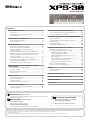 1
1
-
 2
2
-
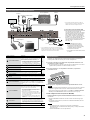 3
3
-
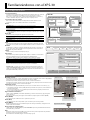 4
4
-
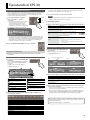 5
5
-
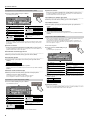 6
6
-
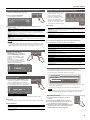 7
7
-
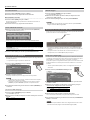 8
8
-
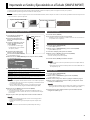 9
9
-
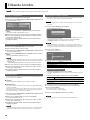 10
10
-
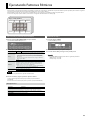 11
11
-
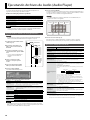 12
12
-
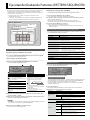 13
13
-
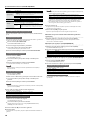 14
14
-
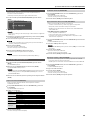 15
15
-
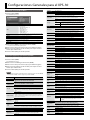 16
16
-
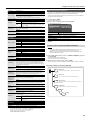 17
17
-
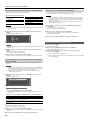 18
18
-
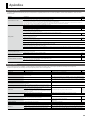 19
19
-
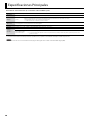 20
20
-
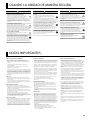 21
21
-
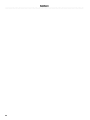 22
22
-
 23
23
-
 24
24
Roland XPS-30 El manual del propietario
- Categoría
- Pianos digitales
- Tipo
- El manual del propietario
Artículos relacionados
-
Roland XPS-10 El manual del propietario
-
Roland JUNO-DS61 El manual del propietario
-
Roland JUNO-DS61 El manual del propietario
-
Roland JD-Xi El manual del propietario
-
Roland JUNO-DS61 El manual del propietario
-
Roland MV-8800 Manual de usuario
-
Roland MV-8000 Manual de usuario
-
Ronald VR-50HD Manual de usuario
-
Roland V-800HD Manual de usuario
-
Roland JUNO-DS61 Manual de usuario